iOS 16.2 sisältää 23 suurta muutosta, jotka sinun on tiedettävä ennen iPhonen päivittämistä
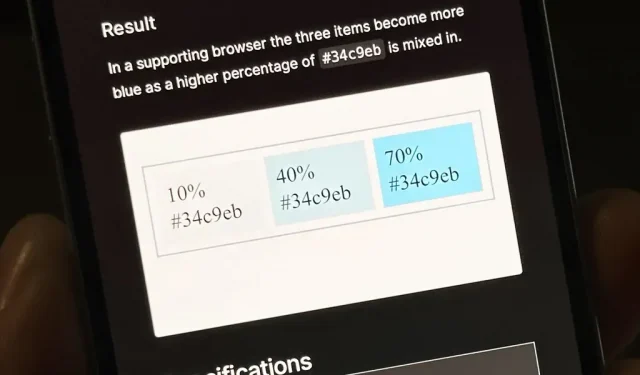
Applen seuraava suuri ohjelmistopäivitys sisältää upouuden Apple-sovelluksen, kiistanalaisen muutoksen TV-sovellukseen, parannetut Siri-ohjaimet, parannetun Pikakuvakkeet-sovelluksen, jännittäviä päivityksiä Safariin ja paljon muuta. Jatka lukemista saadaksesi selville, mitä iOS 16.2 tarjoaa iPhonellesi.
iOS 16.1 -päivitys saapui 24. lokakuuta sisältäen yli 20 tärkeää ominaisuutta ja muutosta, kun taas ensimmäinen iOS 16.2 -beta saapui vain päivää myöhemmin, eikä ohjelmiston vakaalle versiolle ole odotettua julkaisupäivää. Testaus kesti 40 päivää ennen kuin iOS 16.1 saavutti kaikki laitteet, joten voimme odottaa samanlaista aikajanaa iOS 16.2:lle.
Bloombergin toimittaja Mark Gurman mainitsi Power On -uutiskirjeessään, että iOS 16.2:n odotetaan ilmestyvän joulukuun puolivälissä, mutta ei tiedetä, tuleeko tämä Applelta vai vain koulutettu arvaus. Neljäkymmentä päivää siirtää mahdollista julkaisua joulukuun toiselle viikolle, joten se ei ole kaukana aikataulusta.
Vaikka beta on vielä kehitysvaiheessa, iOS 16.2:ssa on paljon uutta kokeiltavaa. Vaikka keskityn uusiin ominaisuuksiin iPhonen näkökulmasta, useimmat alla luetellut kohteet toimivat myös iPadOS 16.2 for iPad -versiossa ja macOS 13.1 Ventura for Mac -versiossa, myös beta-versiossa.
1. Uusi vapaamuotoinen sovellus
Applen uusi Freeform-sovellus, joka on saatavilla iPhonelle, iPadille ja Macille, on toinen tuottavuustyökalu, jonka voit lisätä arsenaaliisi. Se on yksi suuri, joustava kangas, joka on kuin digitaalisen valkotaulun ja korkkitaulun hybridi, ja voit lisätä siihen muistiinpanoja, muotoja, tiedostoja, linkkejä, skannauksia, valokuvia ja videoita, ääntä, kirjoitettua tekstiä ja huomautuksia, kuten piirroksia ja korostuksia.
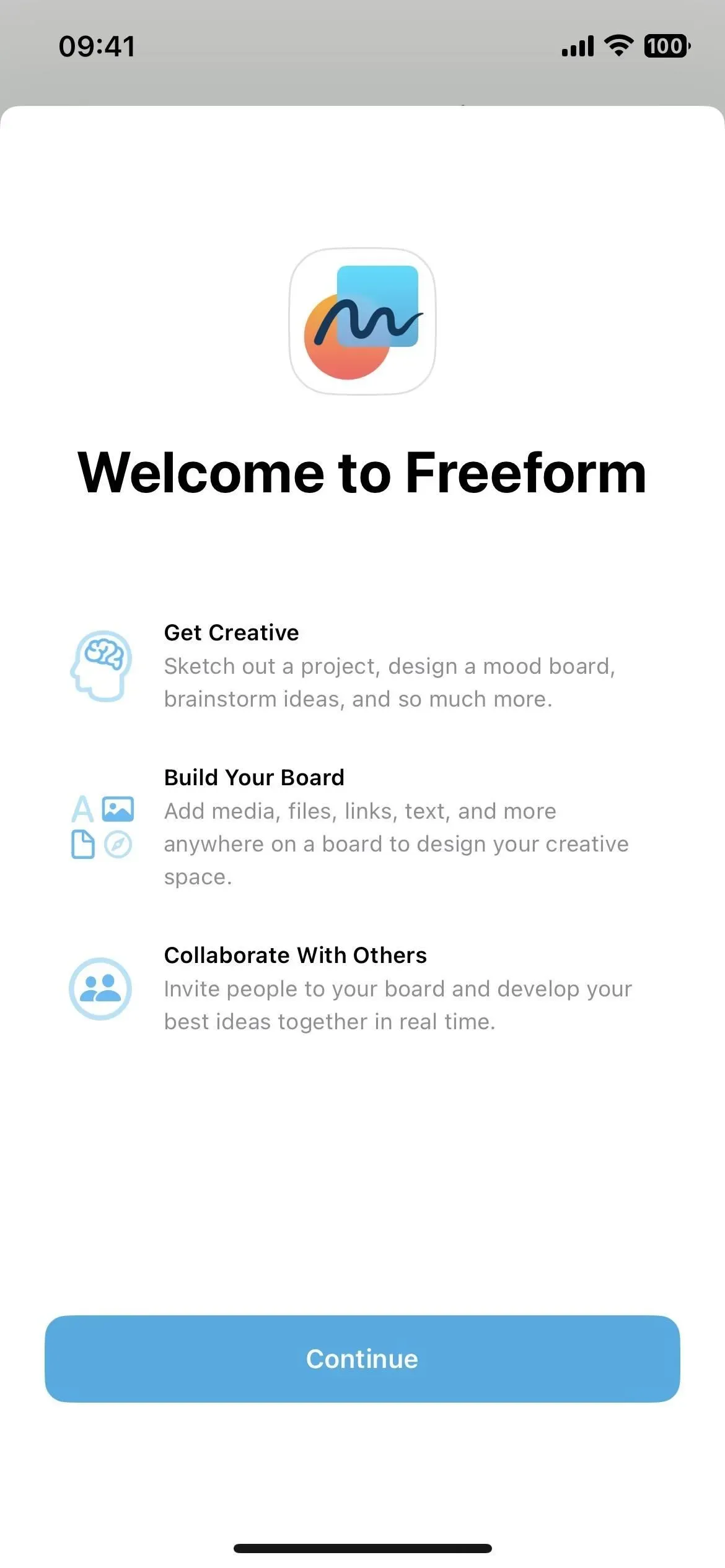

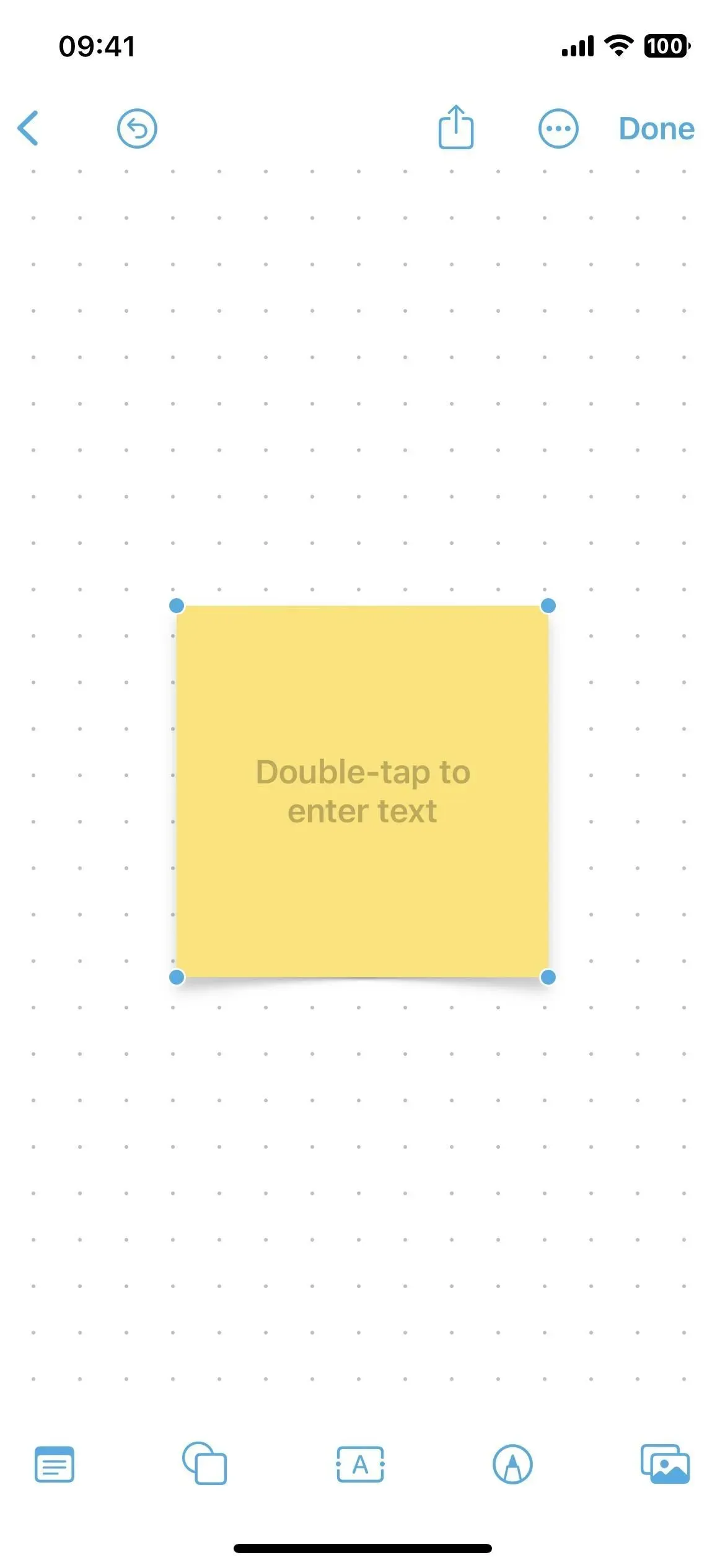
Freeformin pääominaisuus on yhteistyö, joten voit suunnitella projekteja, ideoida, luoda inspiraatiotauluja ja paljon muuta. Näet kaiken, mitä yhteiskäyttäjät tekevät kankaalla, sisällön lisäämisestä muokkauksiin, kaikki reaaliajassa. Yhteistyö voidaan aloittaa FaceTimen kautta, kun taas kaikkien päivitykset näkyvät vastaavassa viestiketjussa.
Voit näyttää tai piilottaa kanvasruudukon jokaisen taulun sisällä, ja sovellusasetusten avulla voit näyttää tai piilottaa keski-, reuna- ja väliohjaimet.
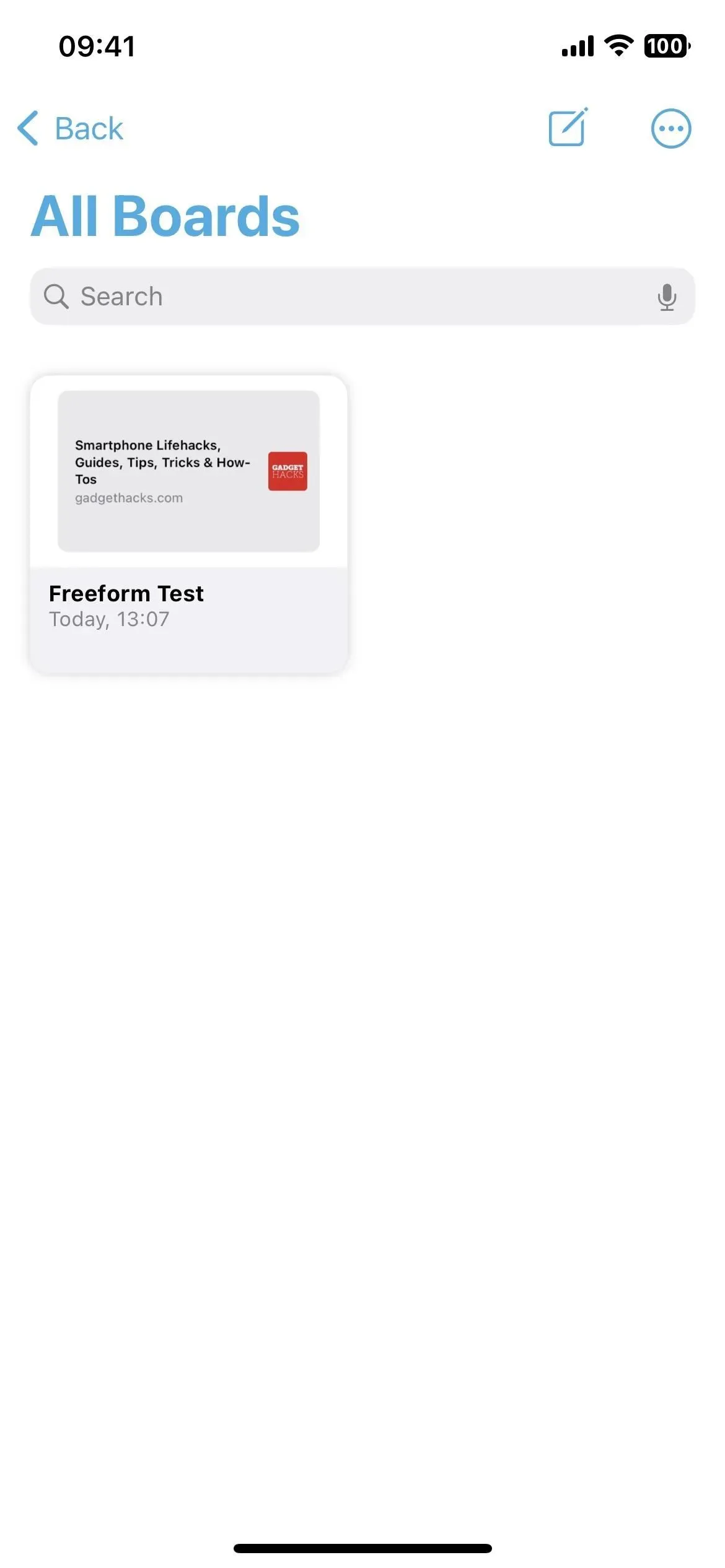
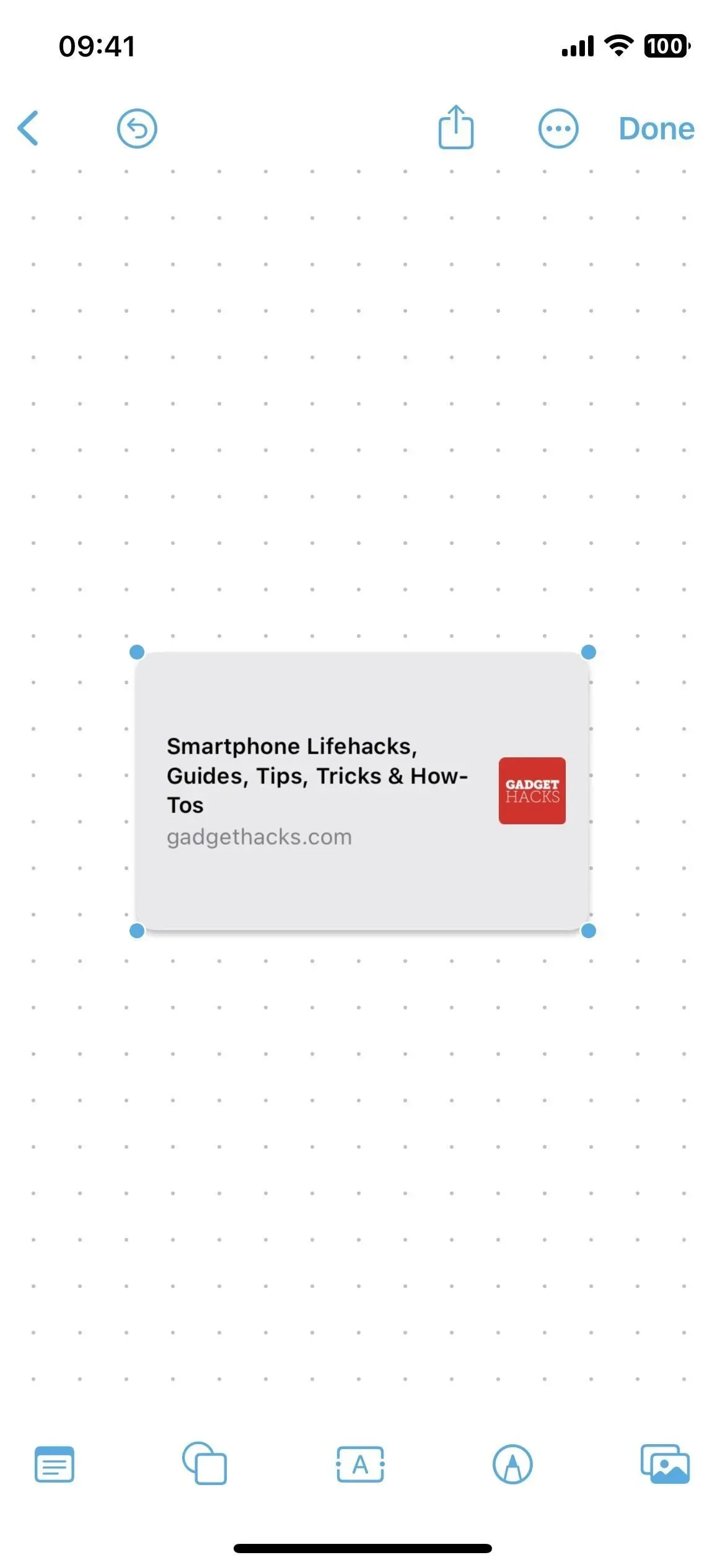
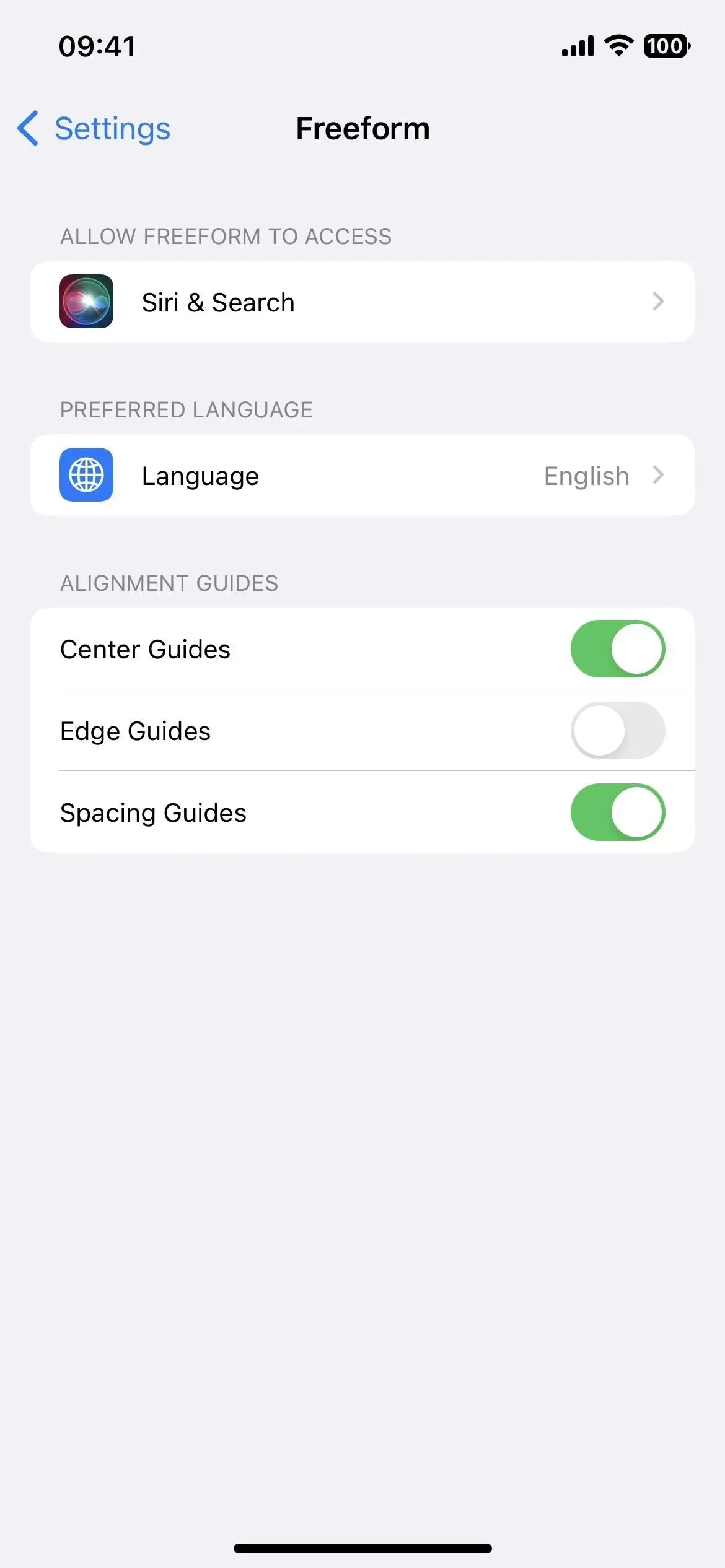
2. Valitse hiljaiset vastaukset Sirille
iOS 16.0–16.1:ssä ainoat vaihtoehdot Siri-sanallisille vastauksille iPhonessa ovat Automaattinen ja Prefer Voice Responses. Automaattinen käyttää laitteen älykkyyttä määrittääkseen, milloin sen pitäisi puhua vai ei, kun taas Prefer Spoken Responses käskee Siriä puhumaan melkein aina ääneen, vaikka äänetön olisi käytössä. Tämä eroaa aiemmista iOS-versioista, joissa oli aina kolmas vaihtoehto, joka antoi sinulle enemmän hallintaa Sirin pitämiseen hiljaa suurimman osan ajasta.
Uusi iOS 16.2 -päivitys tuo takaisin kolmannen vaihtoehdon, Prefer Quiet Responses. Asetukset -> Siri ja haku -> Siri Responses -kohdassa näkyvän pienellä tekstillä Siri vastaa äänettömästi, jos tämä vaihtoehto on käytössä, ”paitsi kun ajat tai käytät kuulokkeita näytön ollessa pois päältä.”
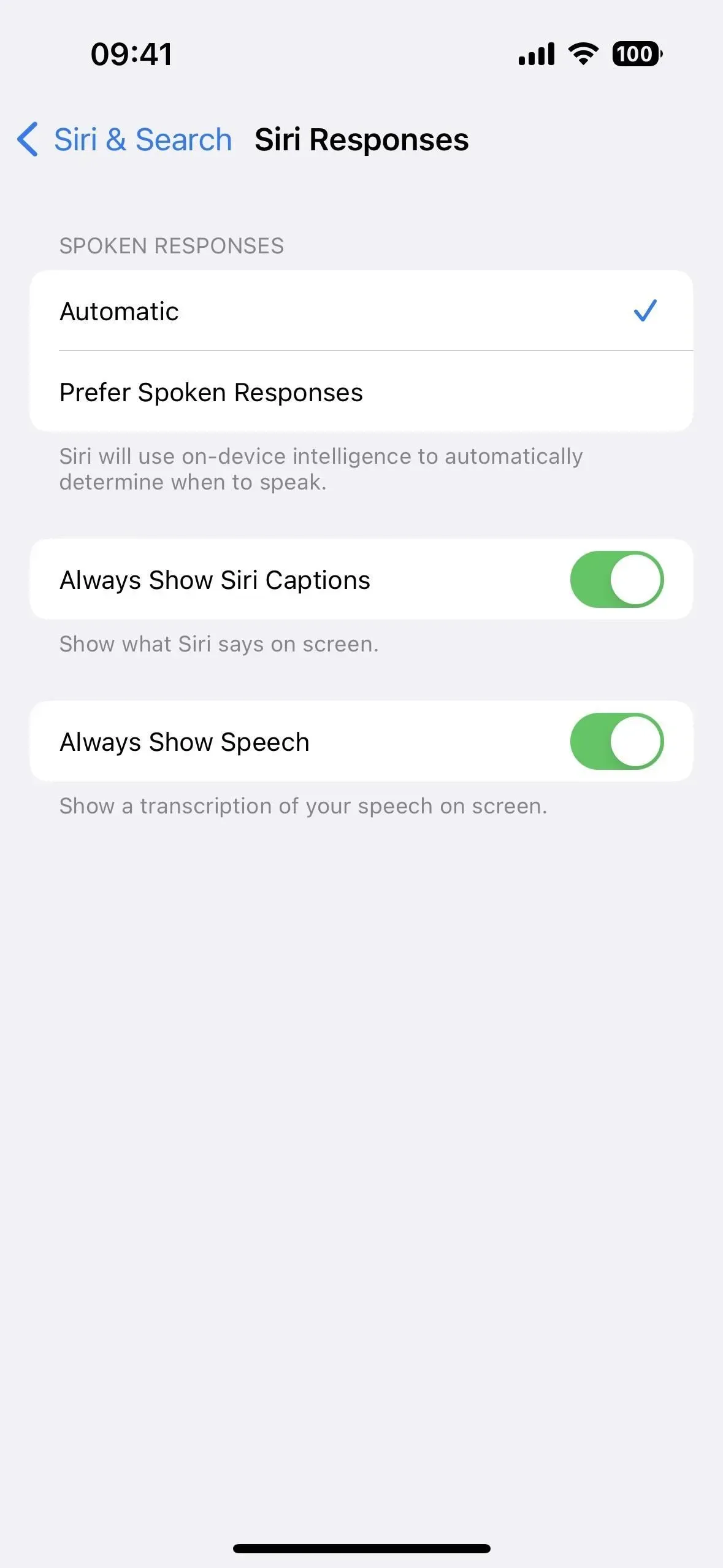
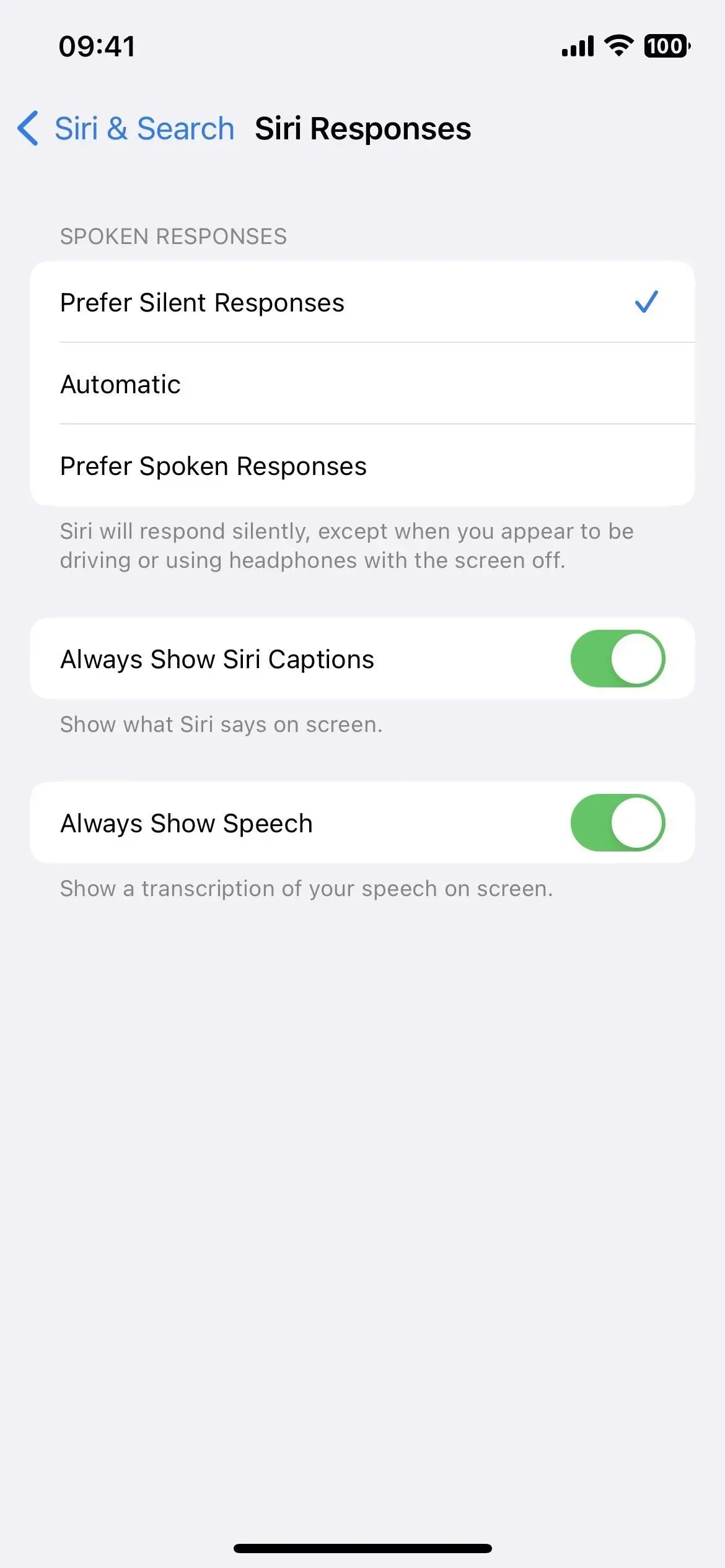
3. Aloita live-toiminta Spotlightista
Live-aktiviteetit tulivat saataville iOS 16.1:ssä, mutta iOS 16.2 tuo lisää vaihtoehtoja, joten voit käynnistää ne suoraan Spotlight-hausta. Jos esimerkiksi tarvitset live-päivityksiä urheilupeliin, voit etsiä jotakin joukkuetta, napauttaa tiliä ja valita sitten Tilaa.
Kolmannen osapuolen sovellukset voivat rakentaa tämän integroinnin live-aktiviteetteihinsa, mutta voit aloittaa sen käytön heti Applen yhteistyön ansiosta National Basketball Associationin ja Englannin Valioliigan (vain Yhdysvallat ja Kanada) ja Major League Baseballin (USA, Kanada) kanssa. )., Australia, Iso-Britannia, Brasilia, Meksiko, Japani ja Etelä-Korea).
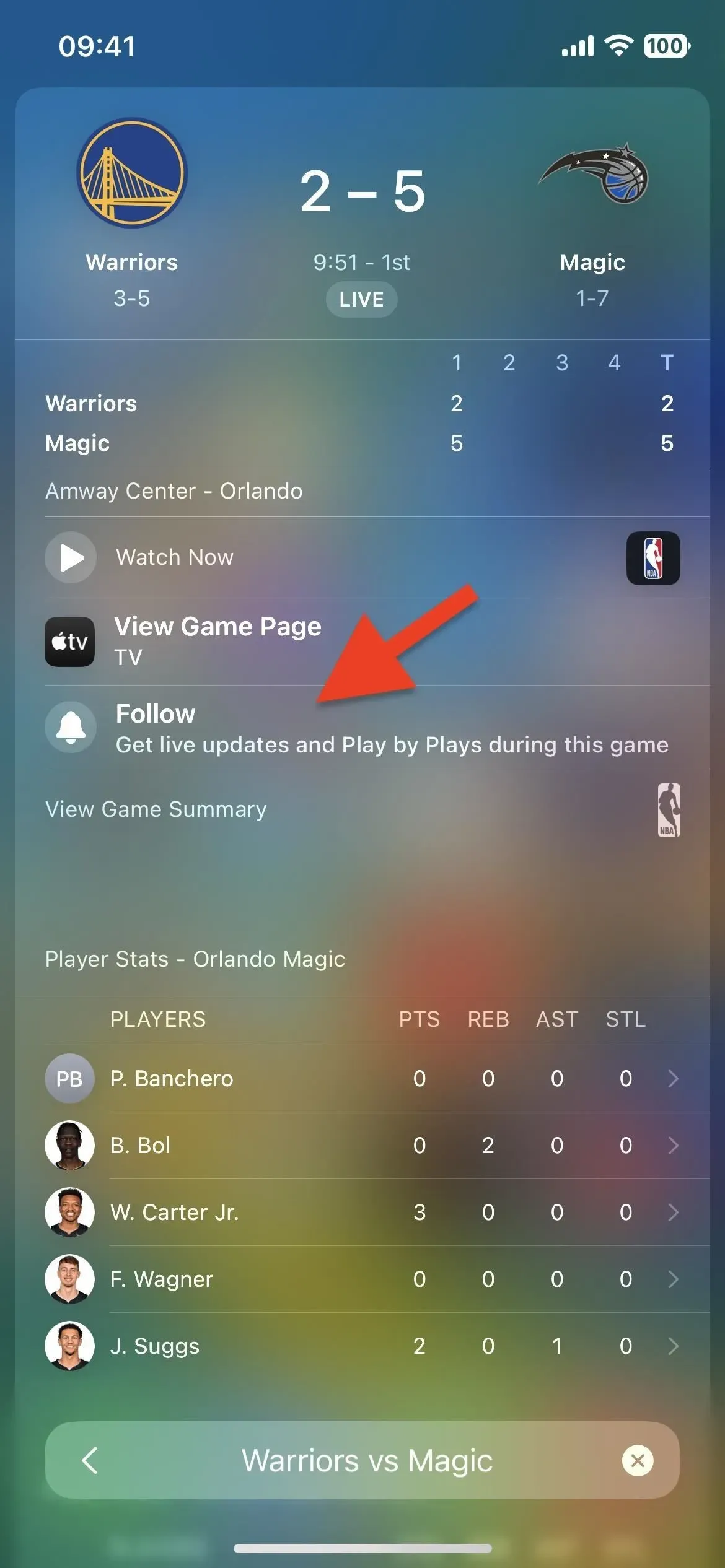
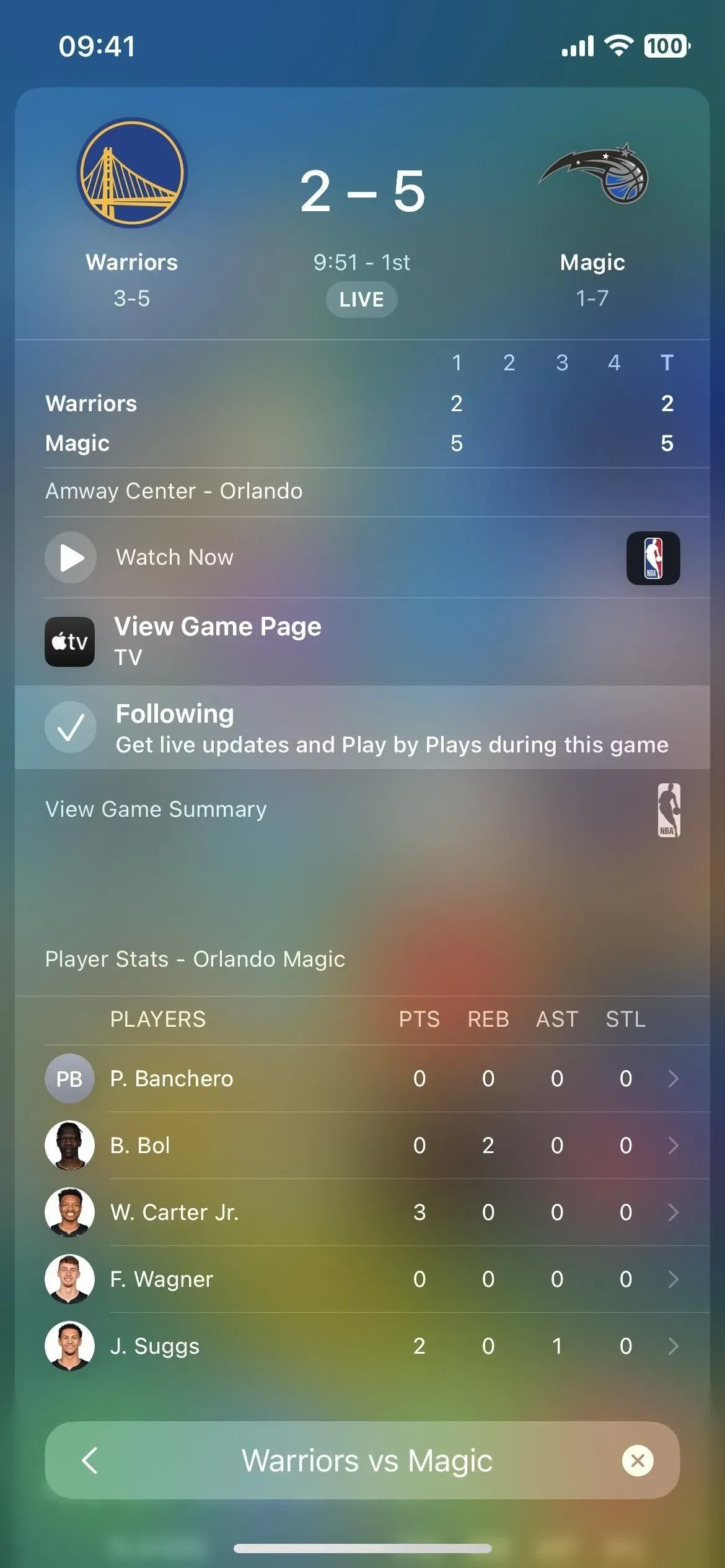
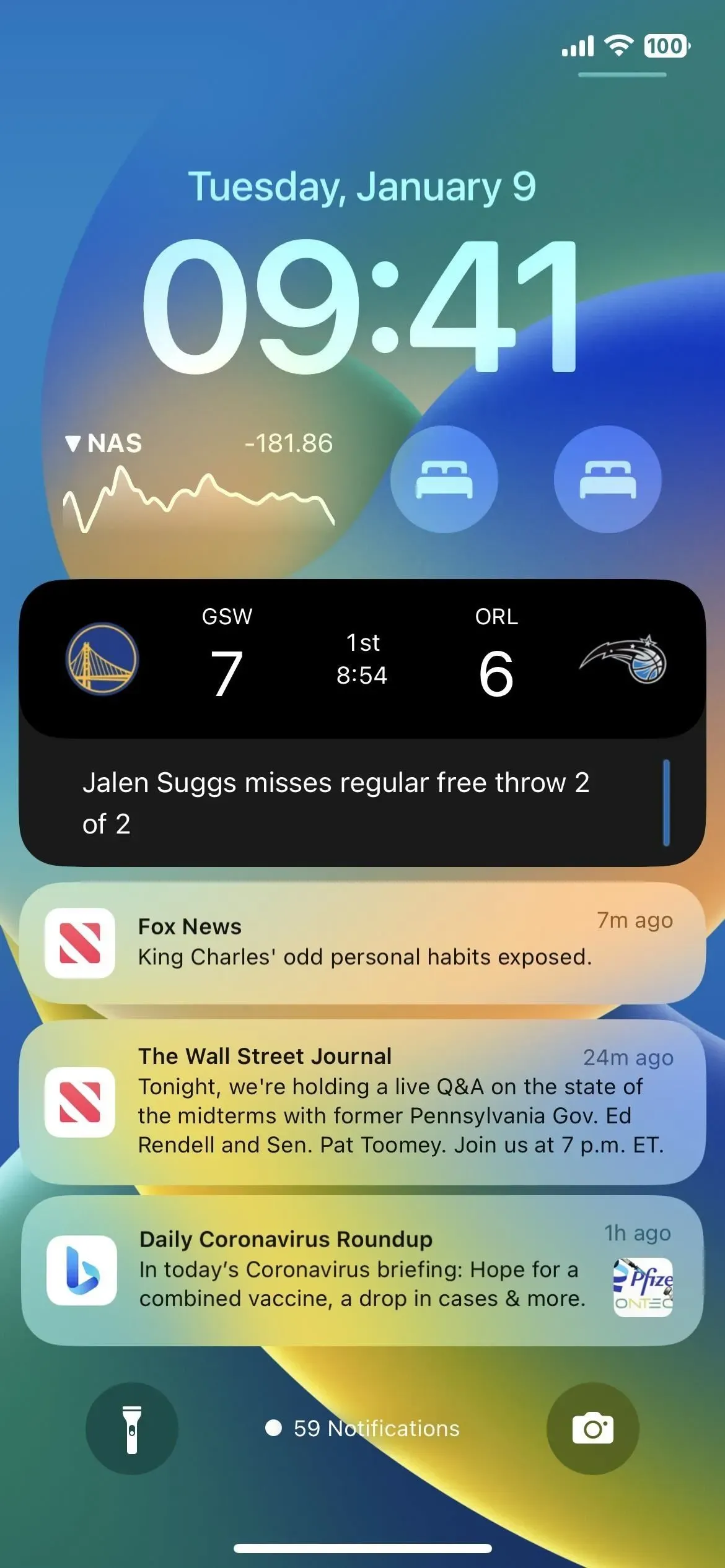
4. Useammat päivitykset toimintaan
Kun käyt sovelluksessa Asetukset-sovelluksessa, näet Live-aktiviteetit-alivalikon Salli [sovelluksen nimi] käyttöoikeusryhmässä sekä Siri ja Search, Notifications ja paljon muuta. Uutta iOS 16.2:ssa on Live Actions -alivalikossa, josta löydät uuden Useammat päivitykset -kytkimen, jonka voi ottaa käyttöön ja poistaa käytöstä. Se näkyy TV-sovellukselle, mutta se voi näkyä myös kolmansien osapuolien sovelluksille.
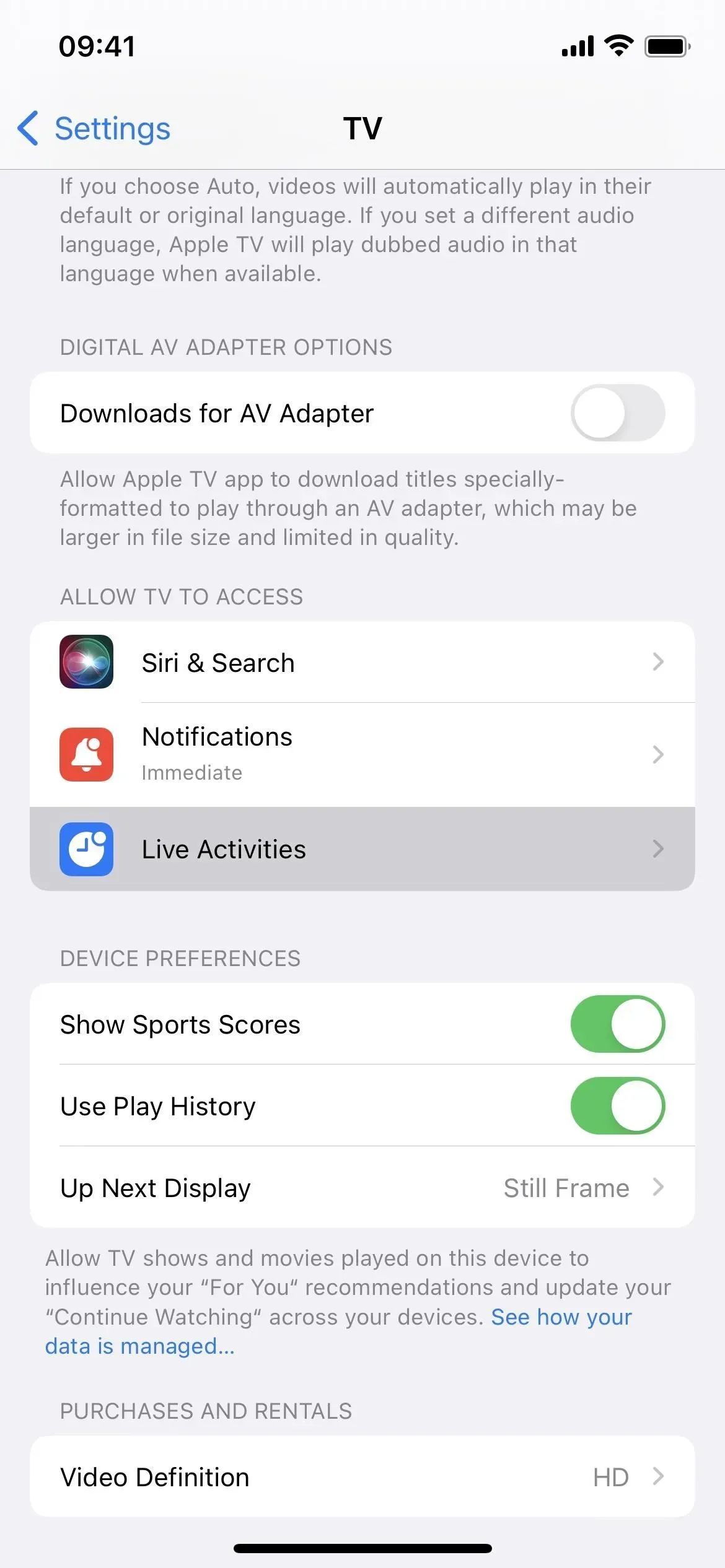
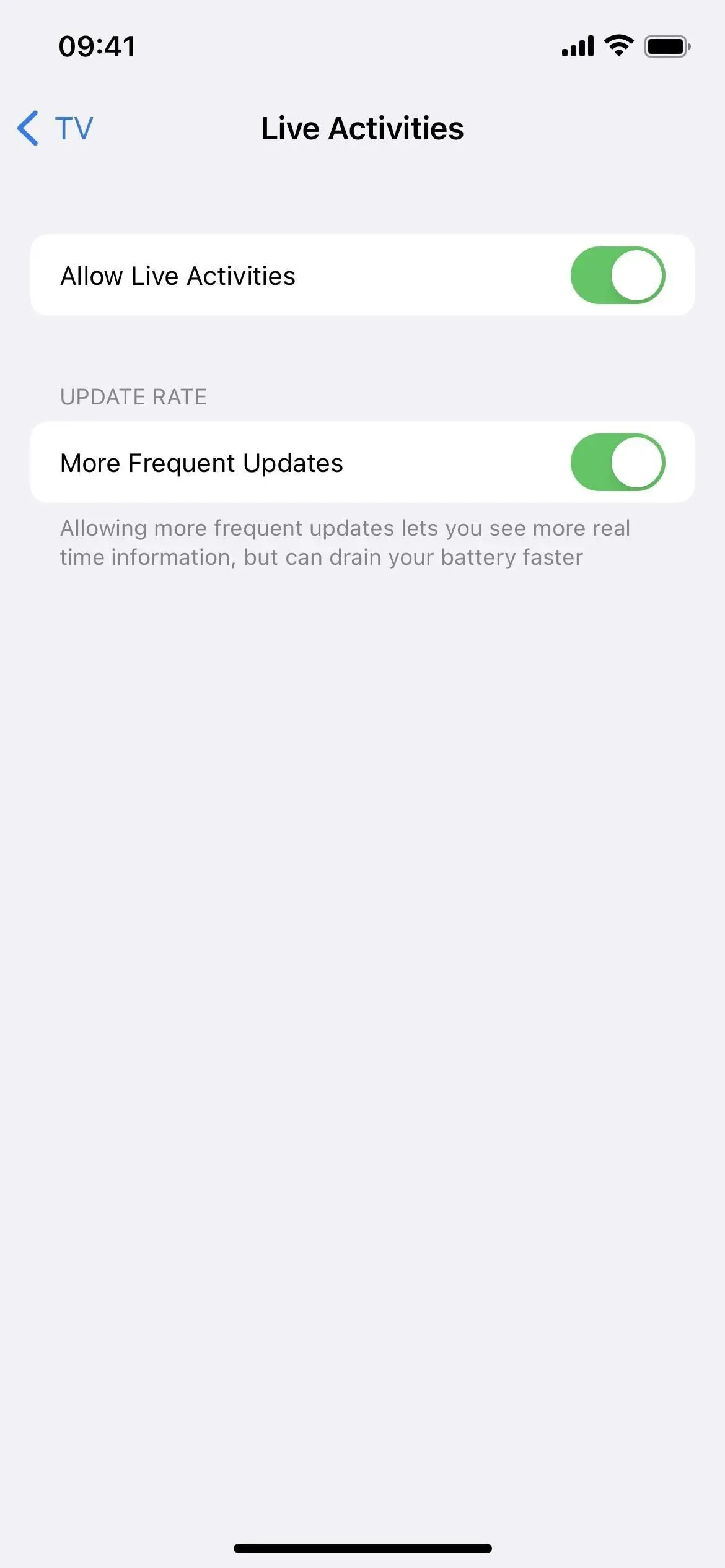
5. Kaupungin sääuutiset
Sää-sovellus saa uuden päivityksen lisätäkseen sen jo pitkälle iOS 16:n uusien ominaisuuksien luetteloon. Joissakin kaupungeissa voit nähdä sääuutisia artikkeleita kaupungin tai alueen 10 päivän sääennusteen alapuolelta. Artikkelin napauttaminen avaa sen Uutiset-sovelluksessa. Näet edelleen nämä Apple News -linkit, vaikka olisit poistanut sovelluksen, mutta linkit avautuvat sen sijaan verkkoselaimessasi.
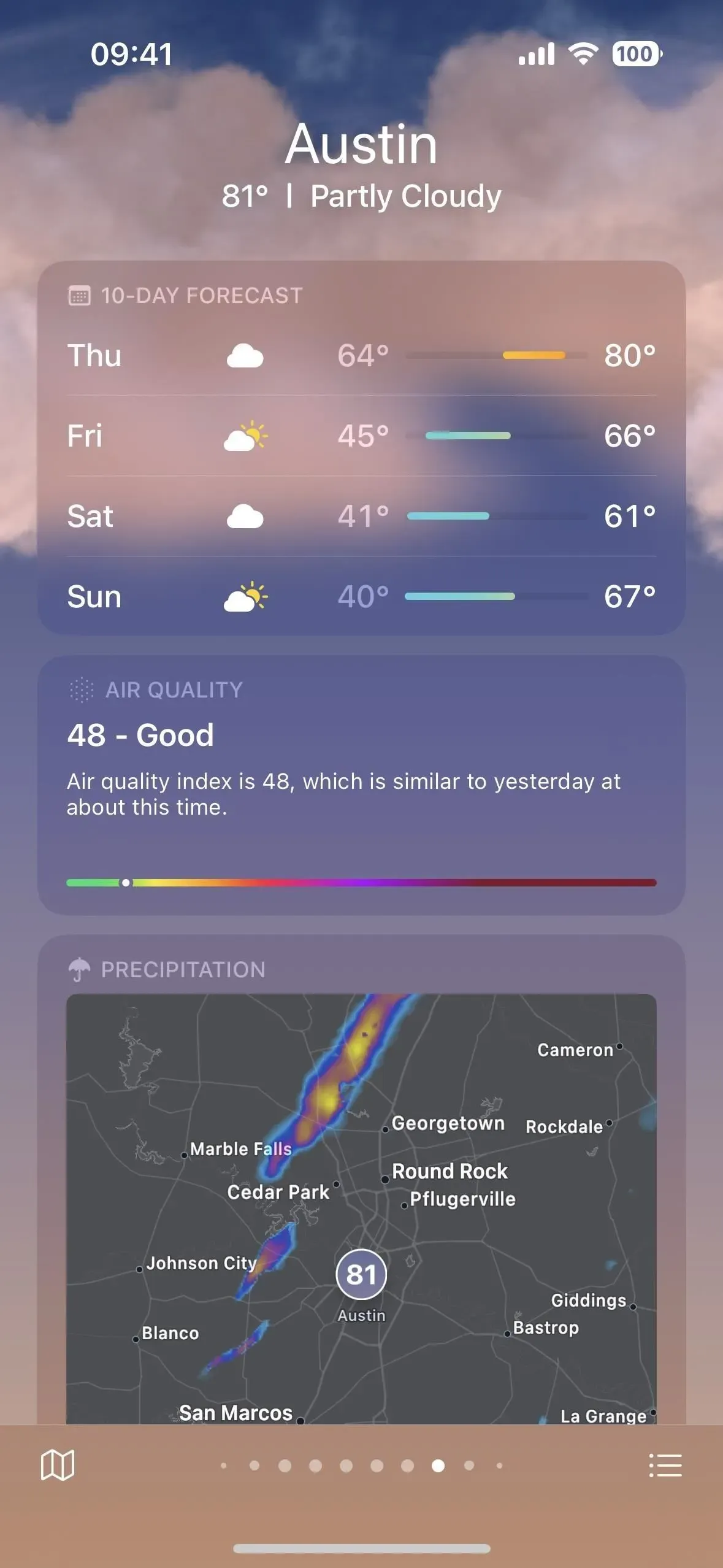
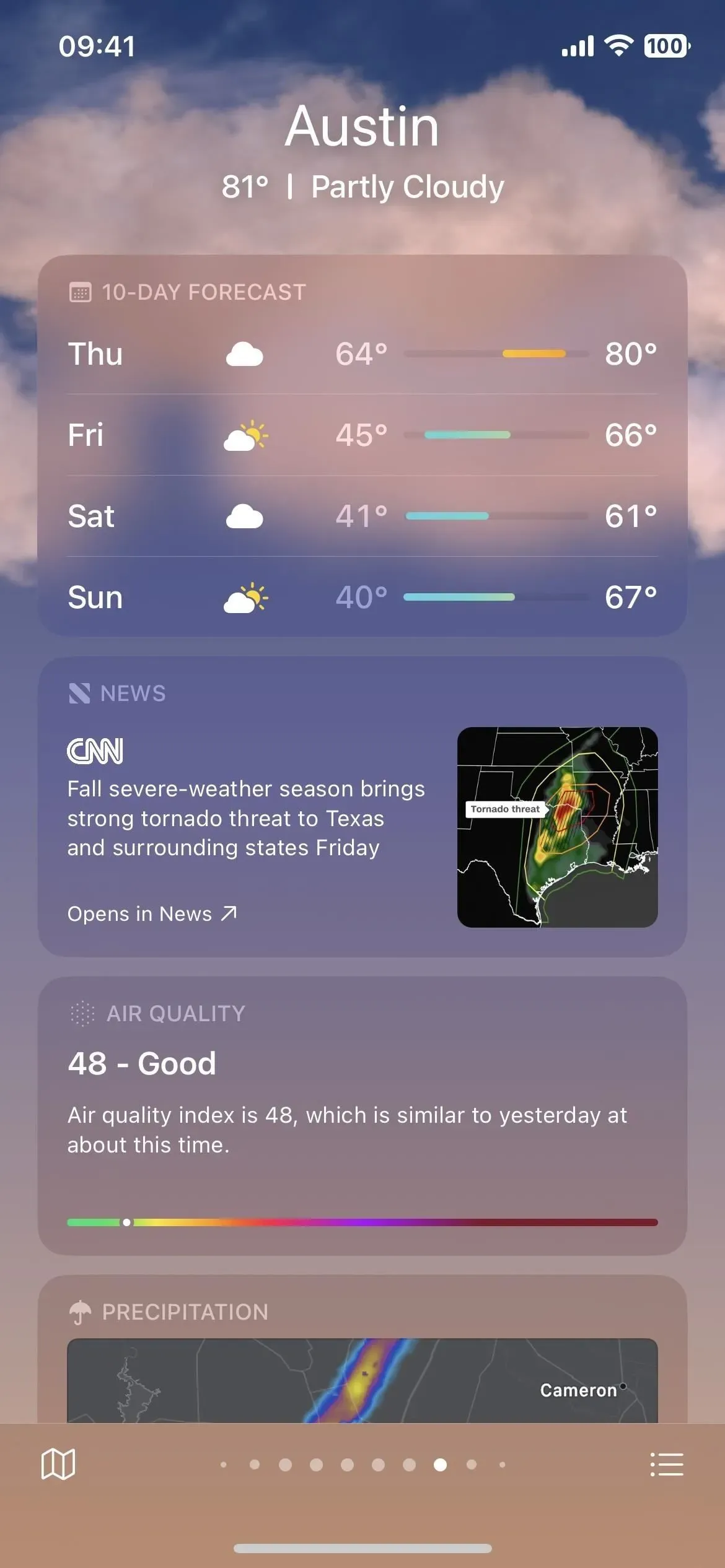
Sää Austinille iOS 16.1:ssä (vasemmalla) ja iOS 16.2:ssa (oikealla).
6. Sääennustetiedot minuutteittain
Sää-sovelluksessa voit avata suuren modaalitaulukon nähdäksesi päivittäisen yhteenvedon, jossa on pylväs- ja viivakaavioita useimpien säämääritteiden osalta tiettynä päivänä. Nämä pylväs- ja viivakaaviot ovat interaktiivisia, joten voit pyyhkäistä niiden yli nähdäksesi data-arvot eri vuorokaudenaikoina.
IOS 16.1 ja aiemmat versiot näyttivät vain tuntikohtaisia mittausmuutoksia. Tämä koskee edelleen sadepylväskaavioita, mutta loput niistä – lämpötila, UV-indeksi, tuuli, tuntuma, kosteus, näkyvyys ja paine – näkyvät minuutteina iOS 16.2:ssa. Joten nyt on mahdotonta arvata, millainen sää tulee olemaan missä tahansa vaiheessa tuntien välillä, ainakin muuta kuin sadetta varten.
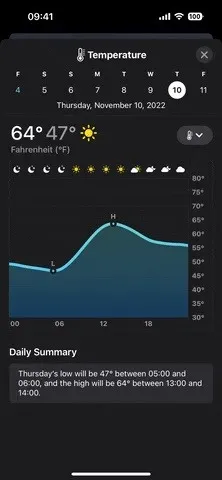
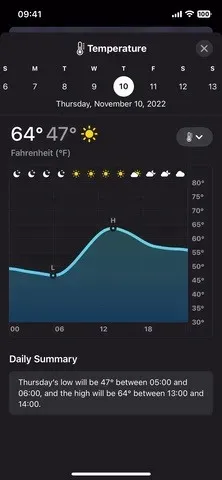
Tietojen muutokset sääkartoissa iOS 16.1:ssä (vasemmalla) verrattuna iOS 16.2:een (oikealla).
7. Lukitusnäytön pikanäppäintoiminnot
Pikakuvakkeet-sovellusta on päivitetty jatkuvasti iOS 16:ssa, eikä iOS 16.2 -päivitys eroa toisistaan. Tällä kertaa taustakuville on saatavilla useita eroja ja uusia komentosarjatoimintoja:
- Hanki taustakuva (uusi): Hakee kaikki lukitusnäytön taustakuvat ja palauttaa ne tulosteena, jotta voit käyttää niitä muissa toimissa. Tätä toimintoa ei voi käynnistää Apple Watchissa, Macissa ja iPadissa.
- Vaihda taustakuvien välillä (uusi): Vaihda nykyistä lukitusnäytön taustakuvaa. Jos taustakuvaan liittyy kohdistus, tämä toiminto asettaa myös tarkennuksen. Tätä toimintoa ei voi käynnistää Apple Watchissa, Macissa ja iPadissa.
- Aseta taustakuva (nimetty uudelleen): Aseta taustakuvaksi määritetty kuva. Tätä toimintoa ei voi käynnistää Apple Watchissa.
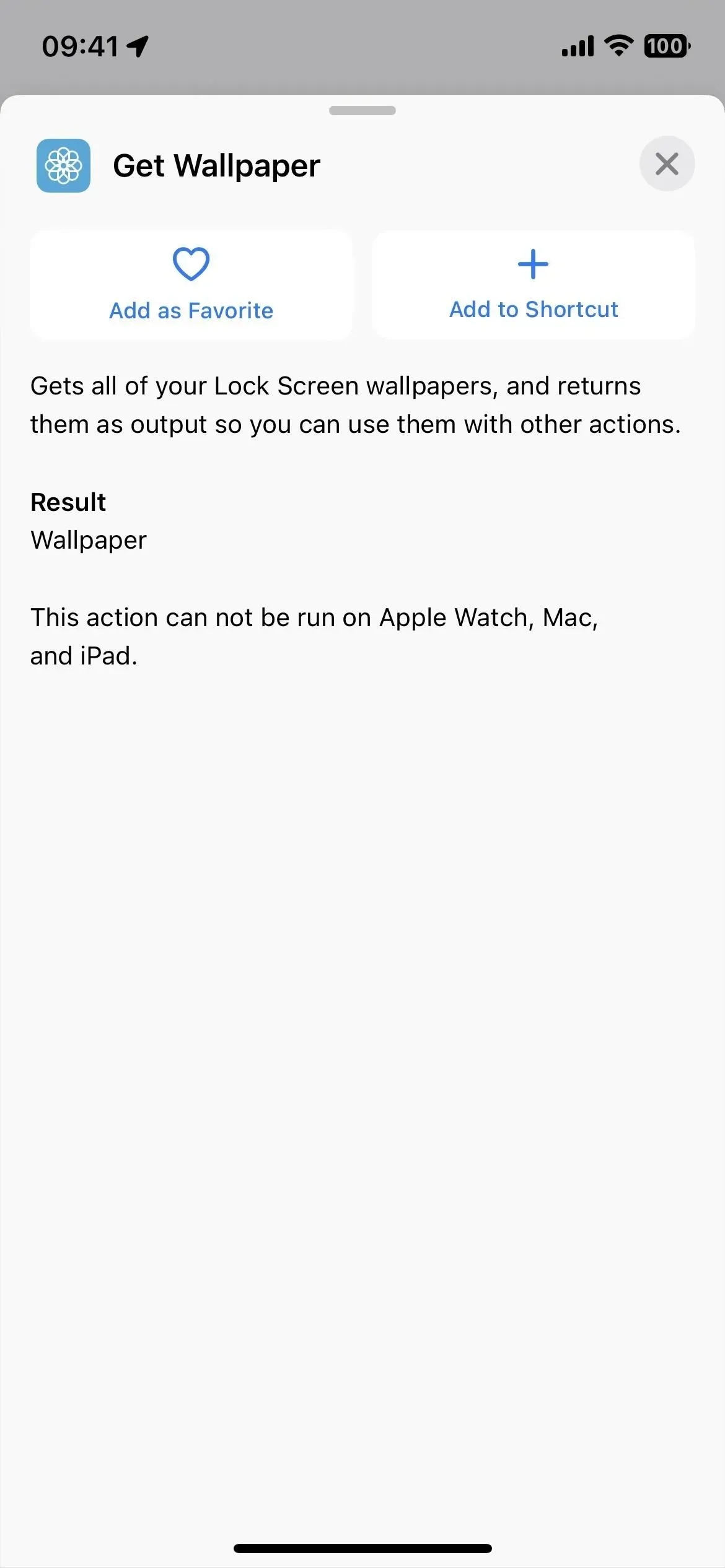
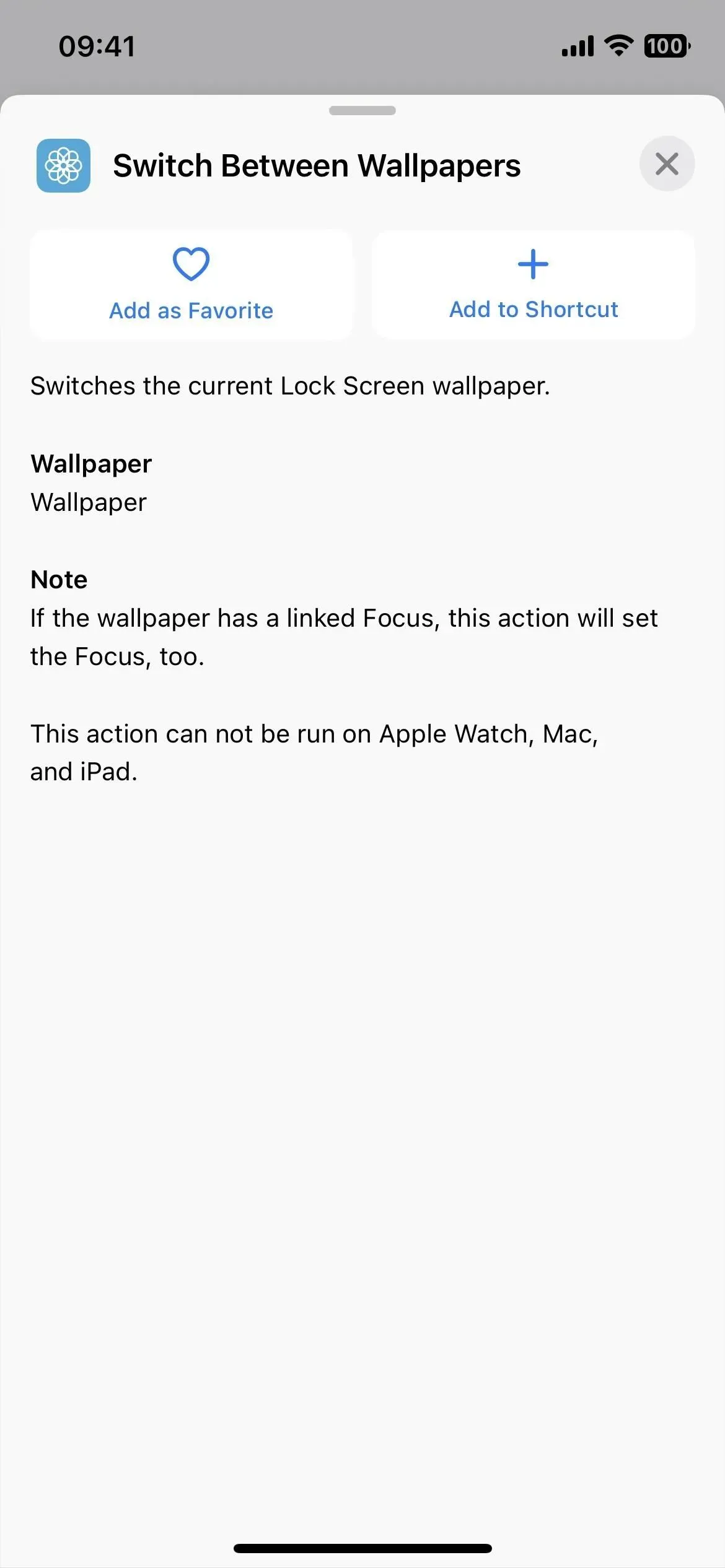
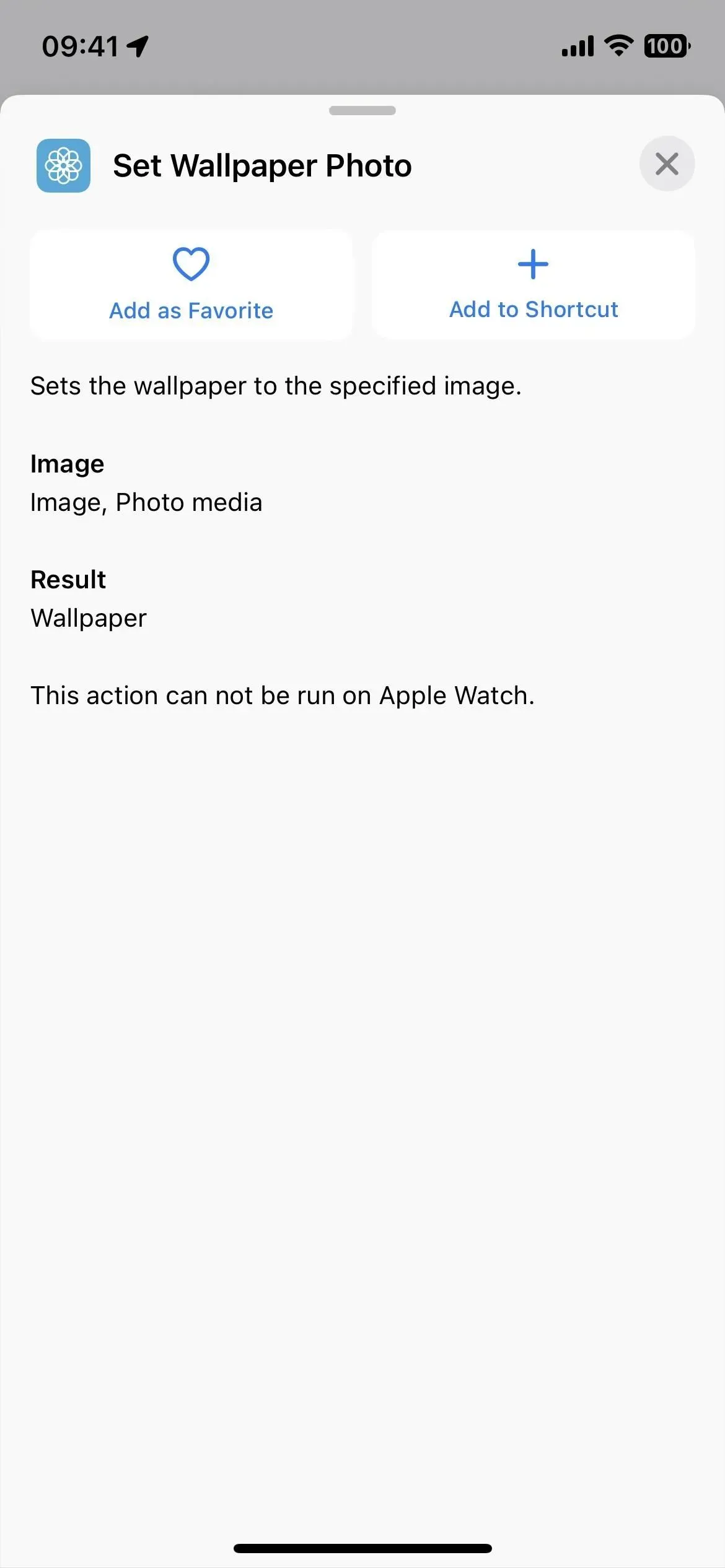
8. Lisää pikanäppäimiä kirjoille
Varhaisessa iOS 16.0:n betaversiossa Apple kiusoitti paljon uusia pikanäppäintoimintoja Kirjat-sovellukselleen, mutta yhtäkään niistä ei otettu käyttöön iOS 16.0:n tai 16.1:n vakaissa päivityksissä. Useimmat kiusantekotoiminnot ovat palanneet iOS 16.2:een, mikä tarjoaa meille muutakin kuin ”Lisää PDF kirjoihin” ja toimintoja, joita Siri ehdottaa toimintasi perusteella.
- Lisää PDF kirjoihin
- Muuta kirjan ulkoasua
- Muuta sivunavigointia
- muuttaa näkemystä
- Avoin kirja
- avoin kokoelma
- Avaa nykyinen kirja
- Toista äänikirja
- Toista nykyinen äänikirja
- Etsi kirjoista
- Kääntää sivua
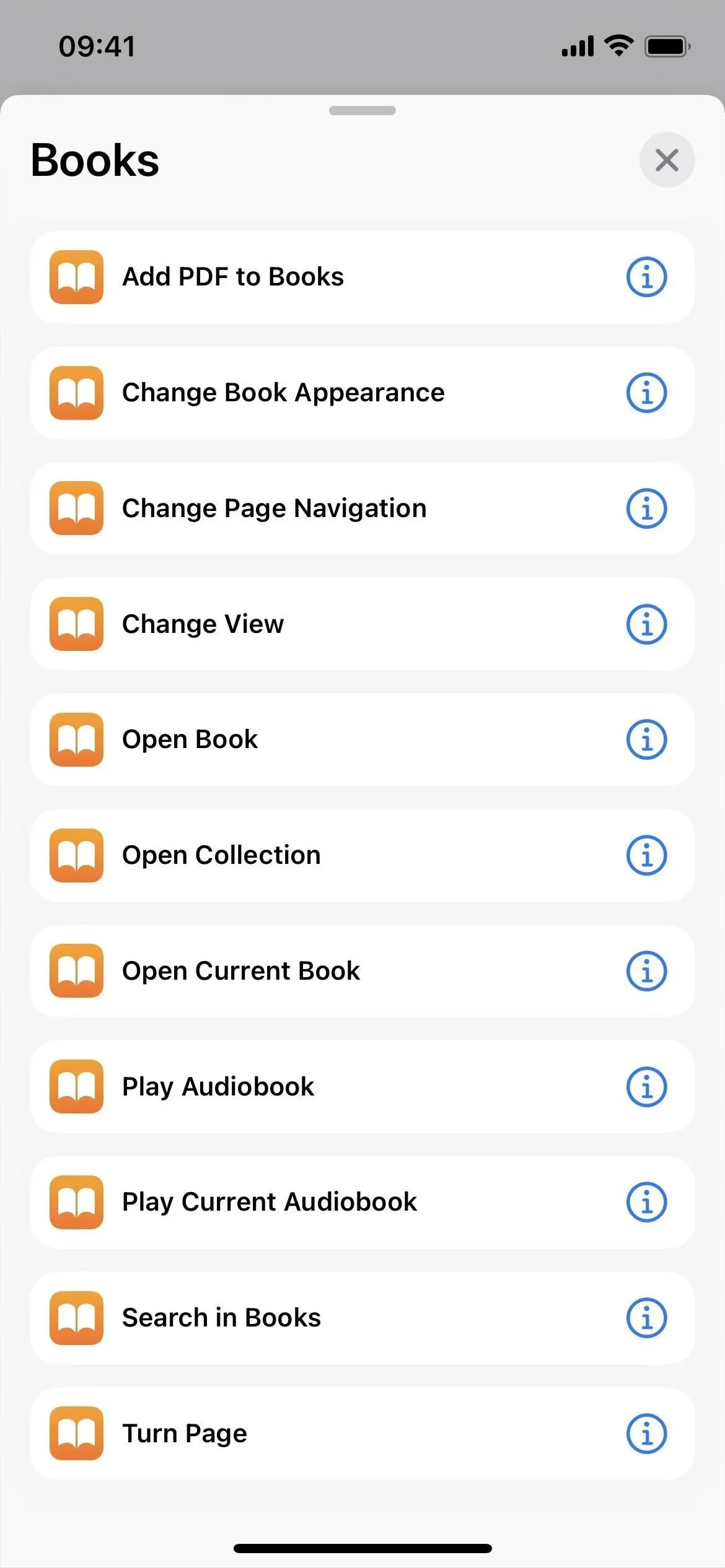
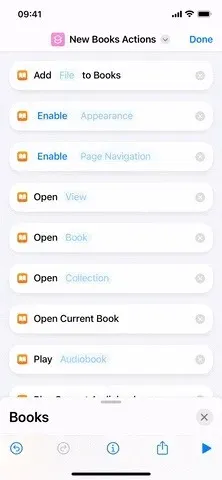
9. Lukitusnäytön lepotila-widgetit
Meillä oli jo Sleep-widgetit aloitusnäytölle ja Tänään-näkymälle, mutta nyt niitä on lukitusnäytölle, jotka saattavat olla menneisyyttä. Samat kaksi alla lueteltua widgetiä ovat saatavilla sekä kolmas vaihtoehto, joka on vain pikakuvake Health-sovelluksen Sleep-osioon.
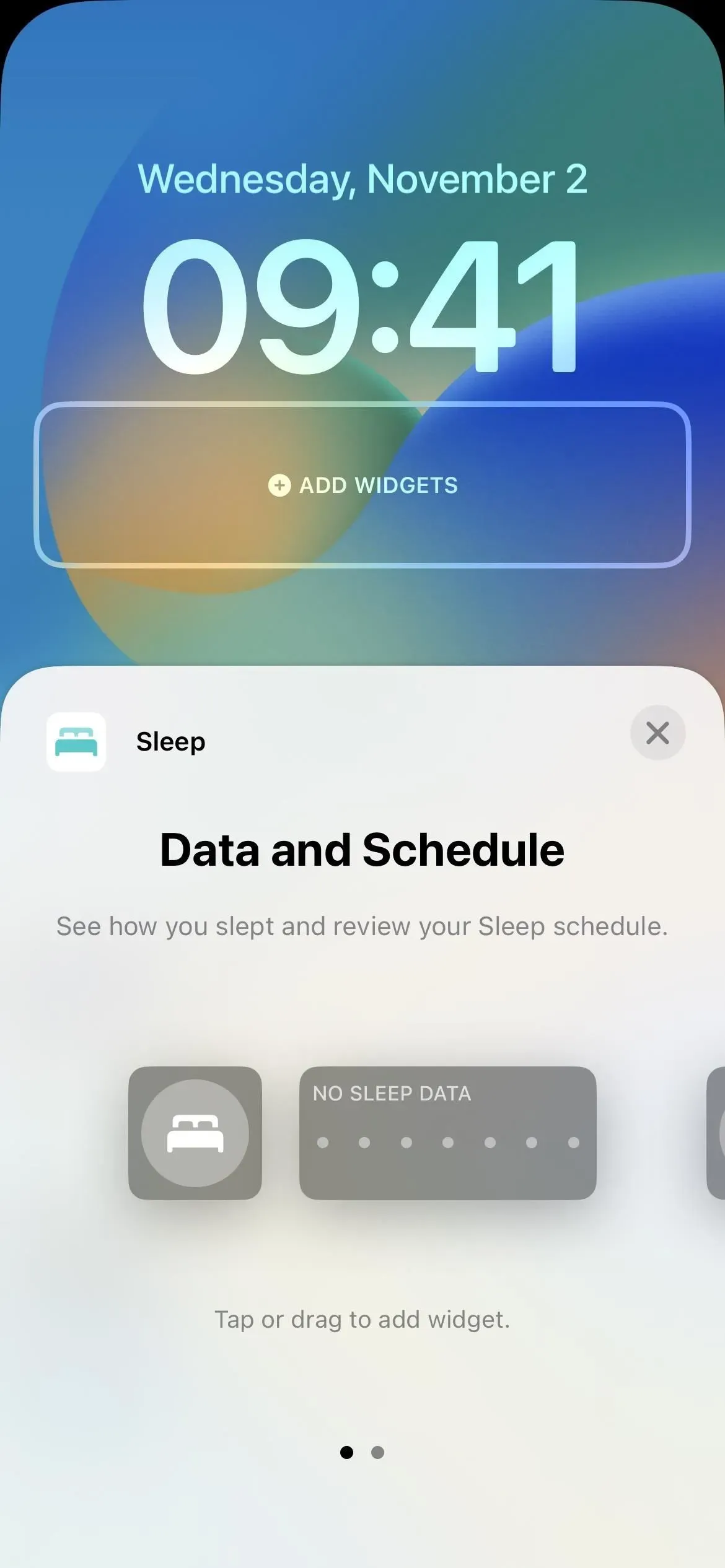
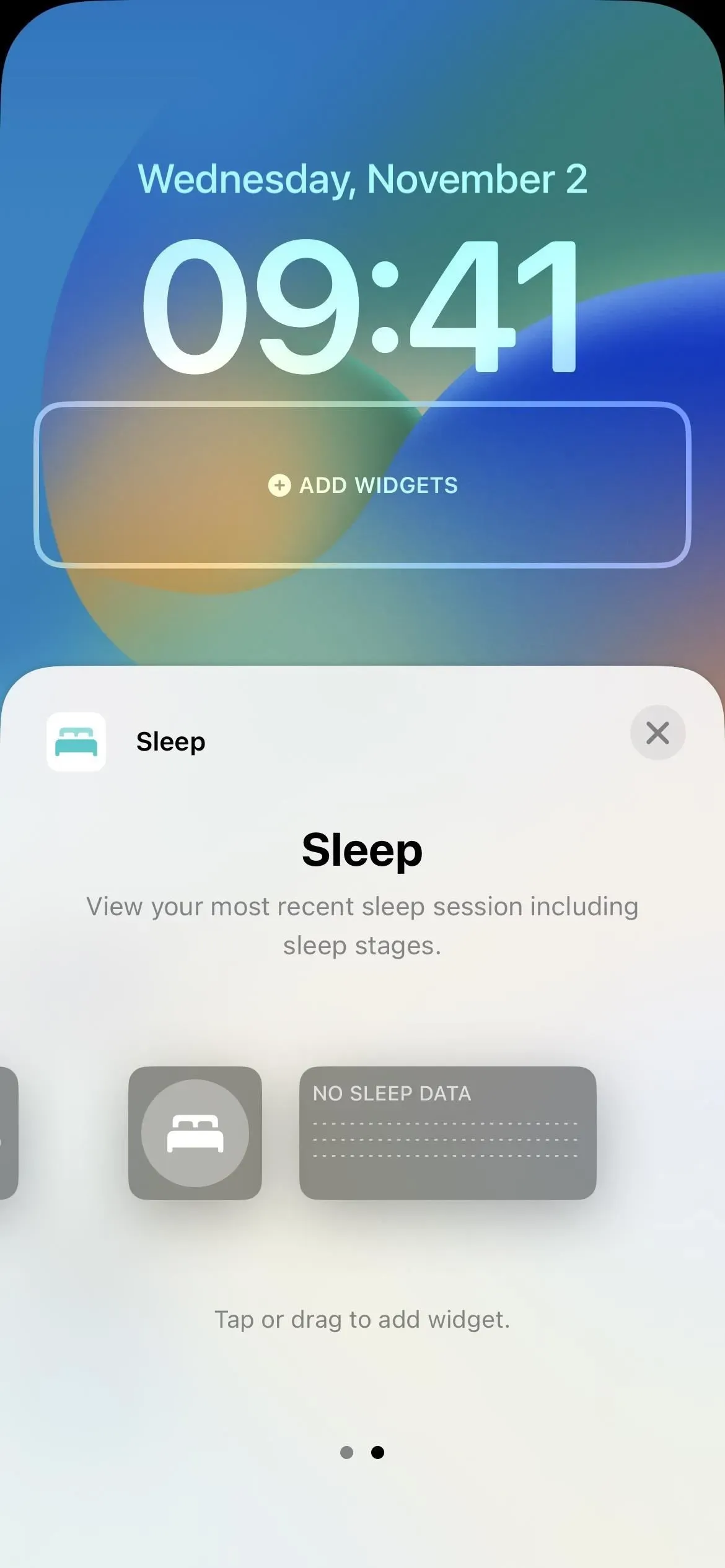
10. Terveys-widgetit lukitusnäytölle
IOS 16.2 lisää myös uusia Terveys-widgetejä lukitusnäyttöön, erityisesti lääkemuistutuksen ylä- tai alapuolelle ja alemman widgetin pikakuvakkeen lääkkeitä varten Terveys-sovelluksessa.
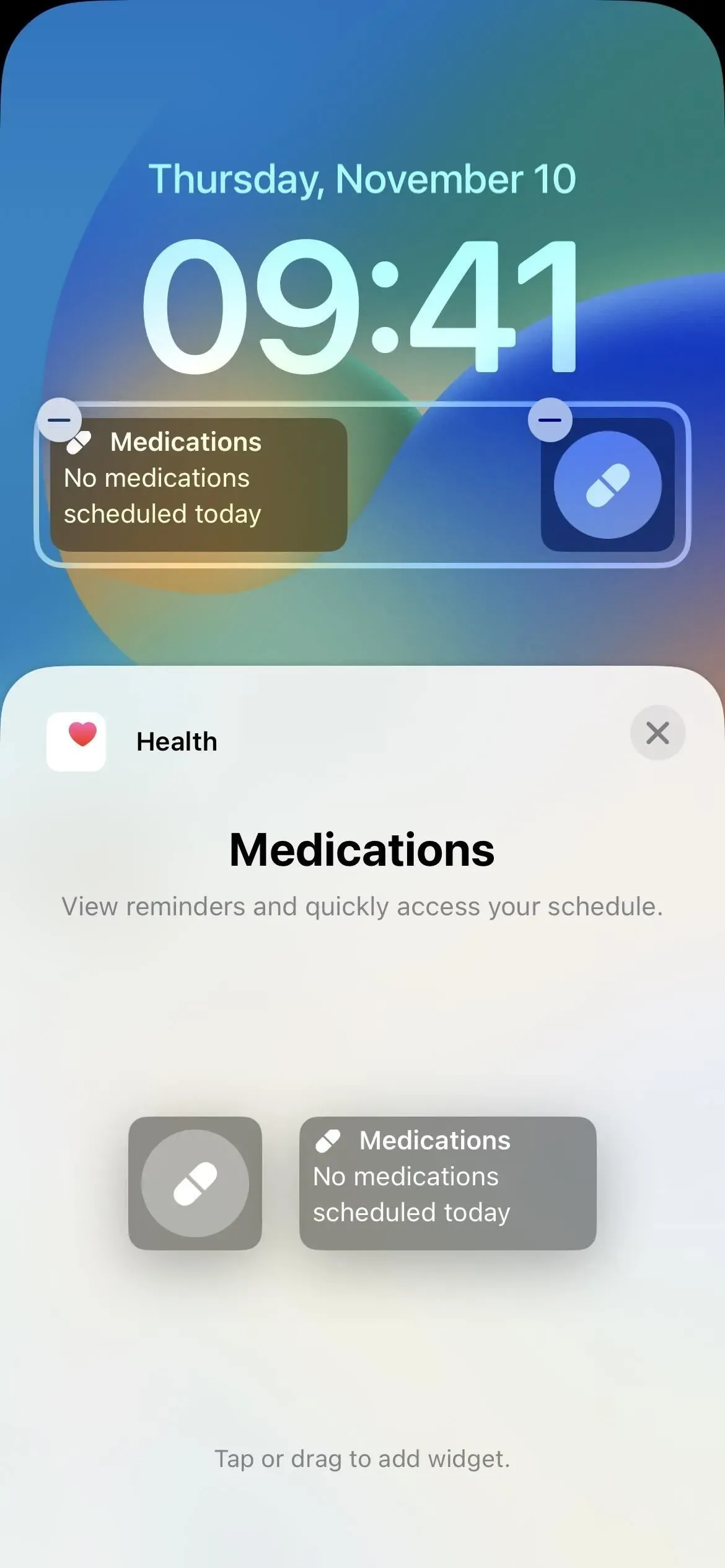
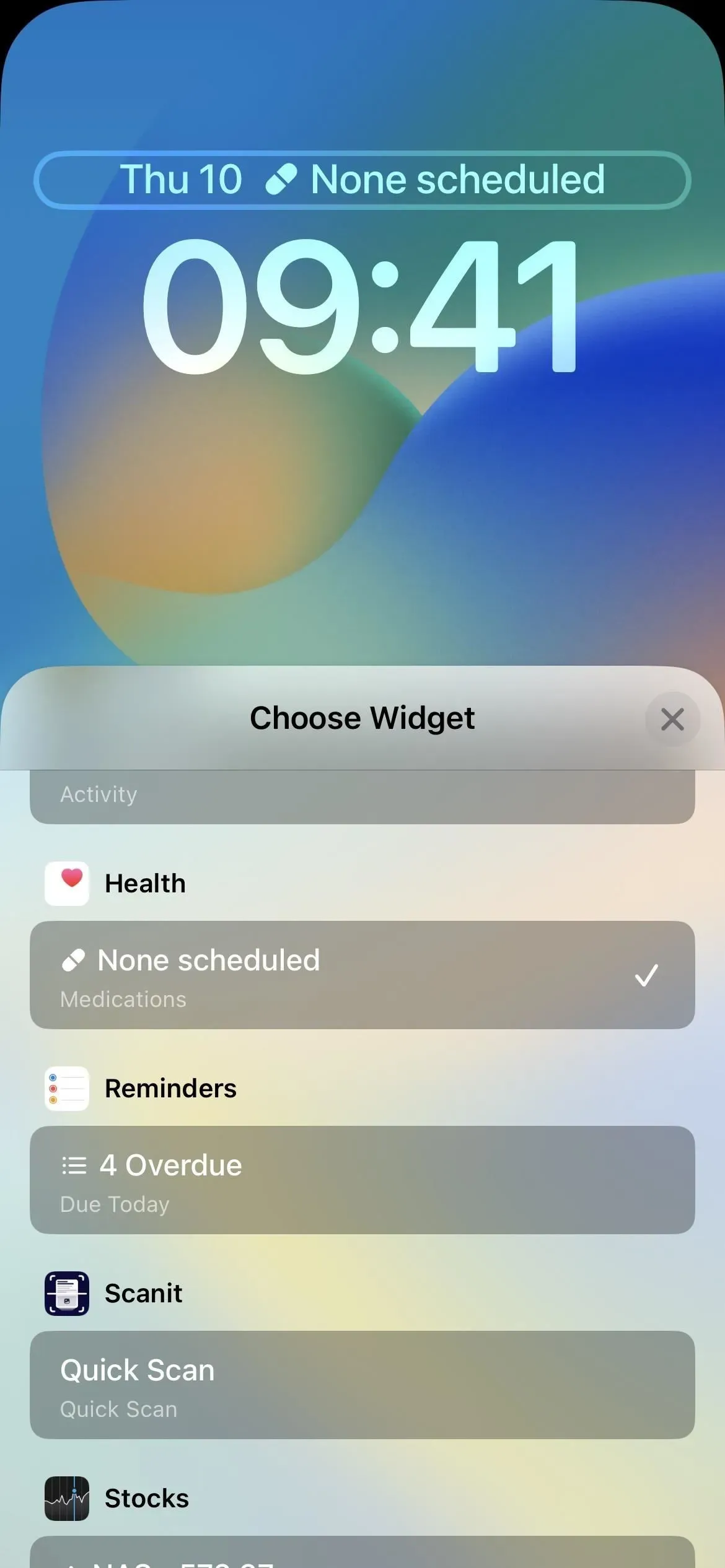
11. Toinen varasto-widget lukitusnäytölle
Osakkeiden Watchlist- ja Symbols-widgetit ovat edelleen saatavilla lukitusnäytössä, mutta iOS 16.2 esitteli kolmannen vaihtoehdon, Symbol with Chart. Sillä on sama kuvaus kuin Symbolilla – ”katso hintanoteerauksia ja seuraa symbolien suorituskykyä koko päivän ajan”, mutta se korvaa nykyisen hinnan nykyisen toiminnan viivakaaviolla (tai viimeisimmän tunnetun toiminnan, kun kaupankäyntiajat on suljettu).
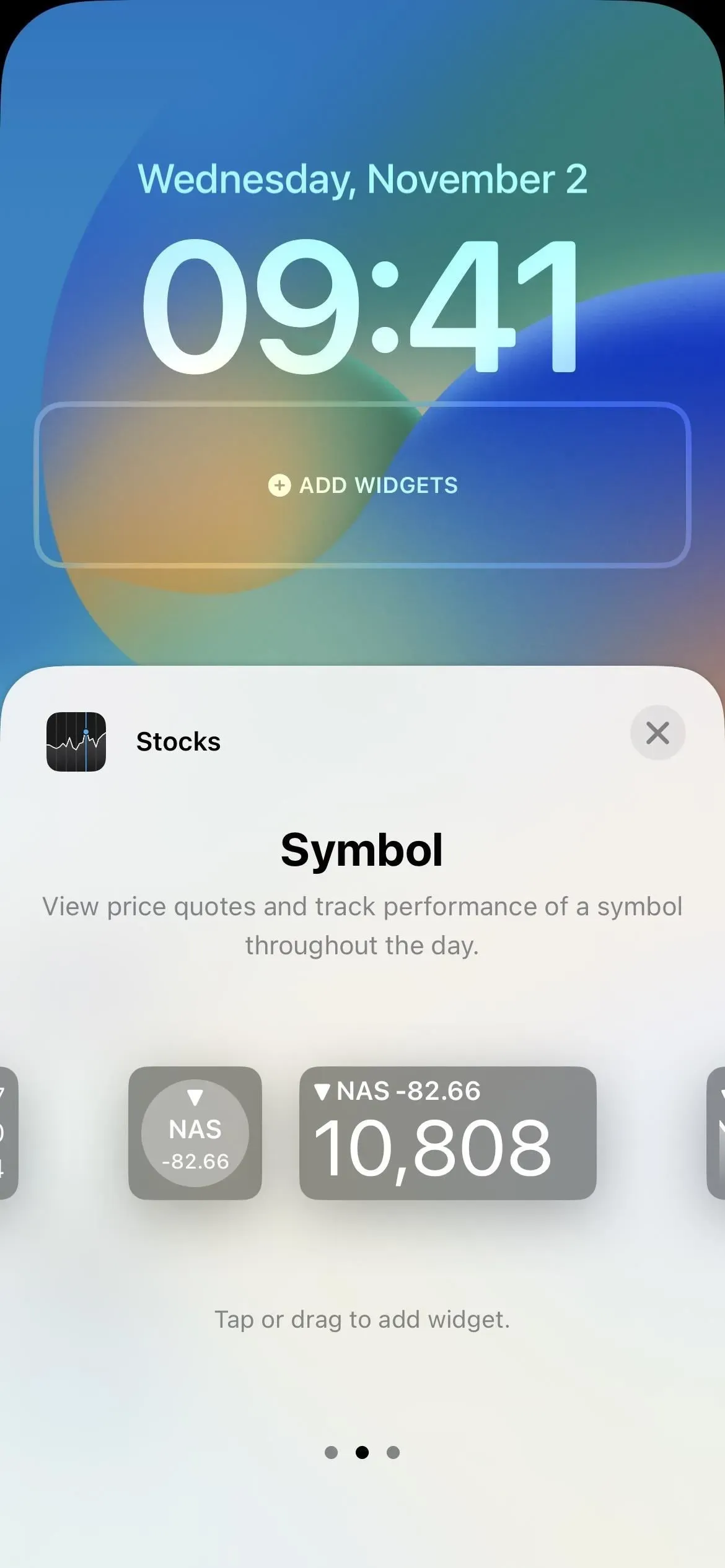
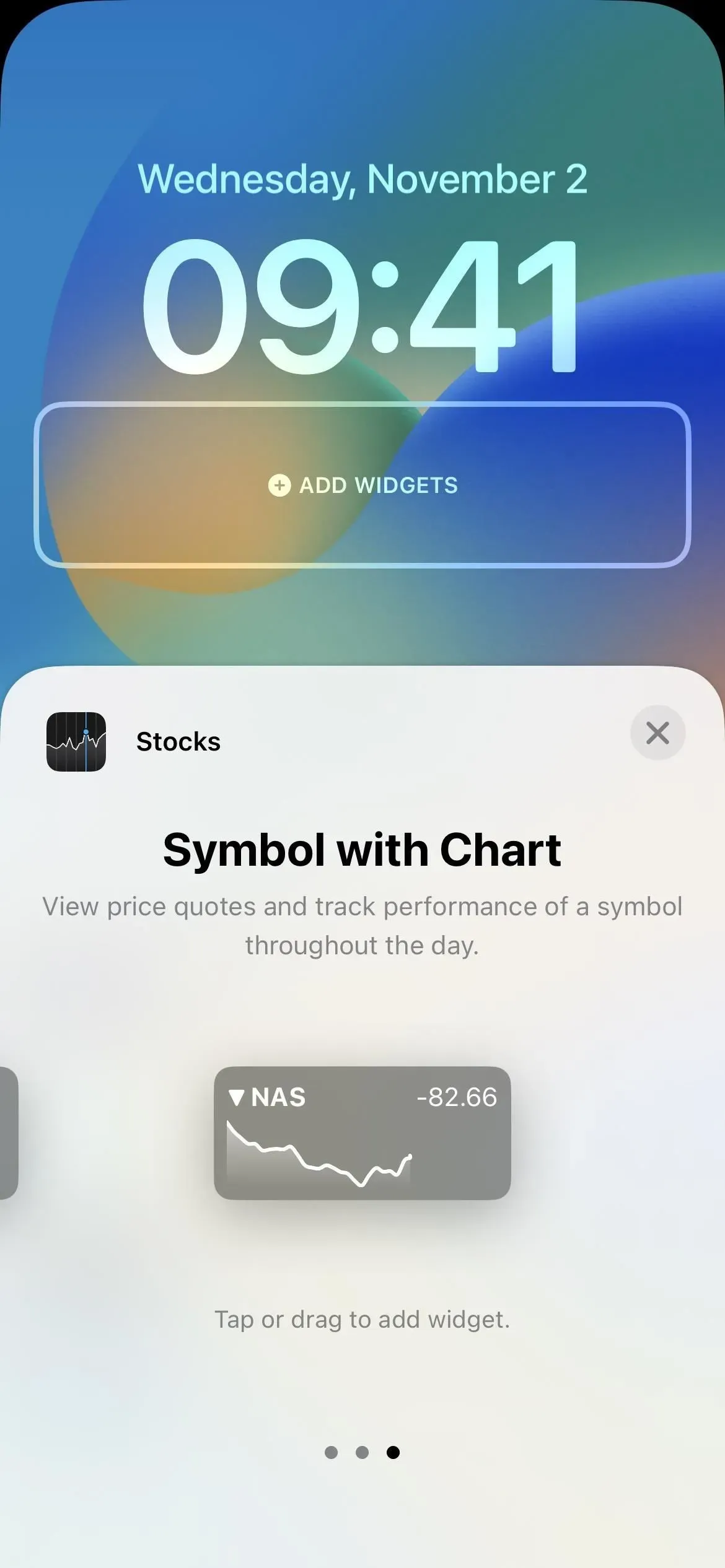
12. Päivitetyt Game Centerin widgetit
Vaikka Game Centerin aloitusnäytössä ja Tänään-näkymässä on edelleen kolme Jatka peliä -widgetiä, iOS 16.1:ssä ja aiemmissa versioissa saatavilla olevat kolme Friends Playing -widgetiä ovat nyt nimeltään Activity iOS 16.2:ssa ja toimivat. vähän eri tavalla. Peli avautuu edelleen, jos napsautat sen nimeä tai kuvaketta widgetissä, mutta uudessa versiossa tapahtuu vielä muutamia asioita.
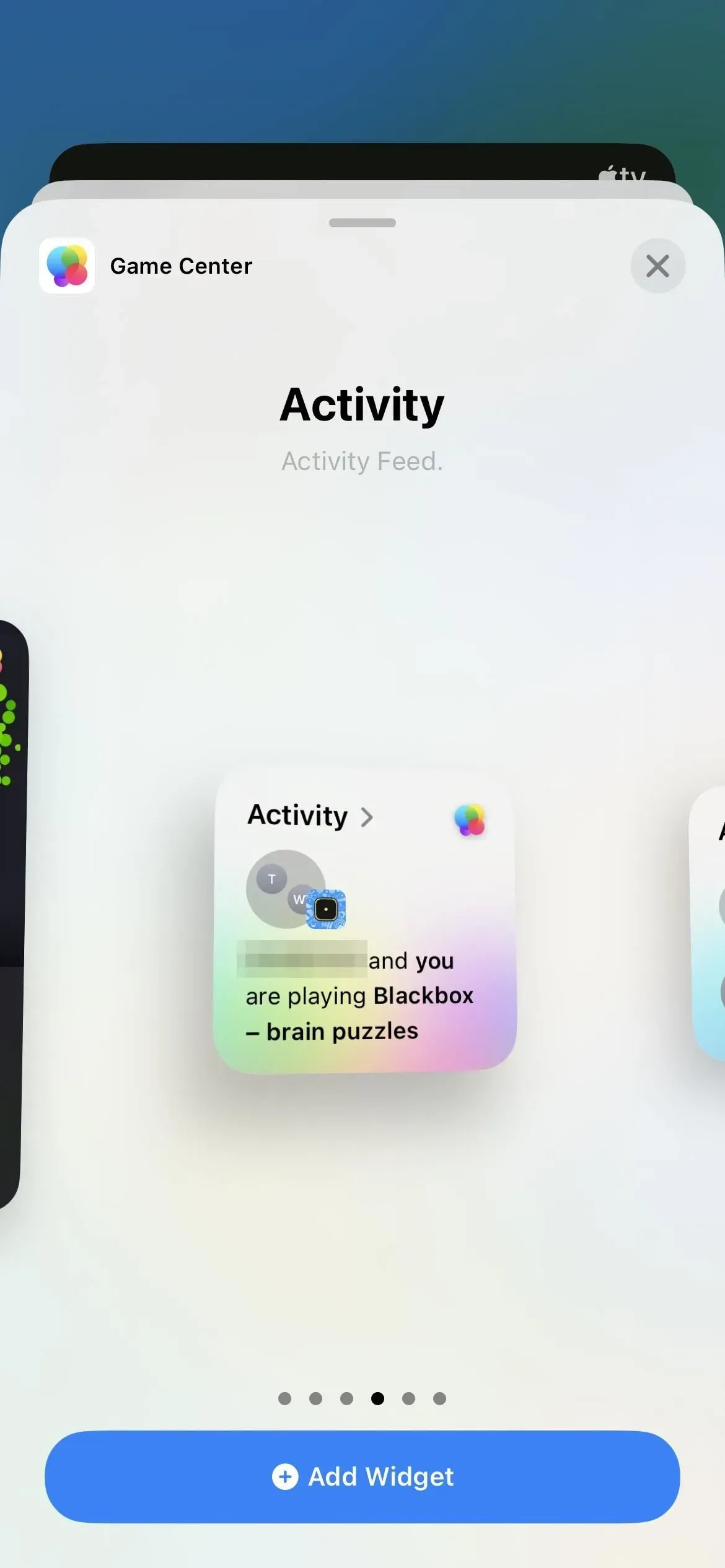
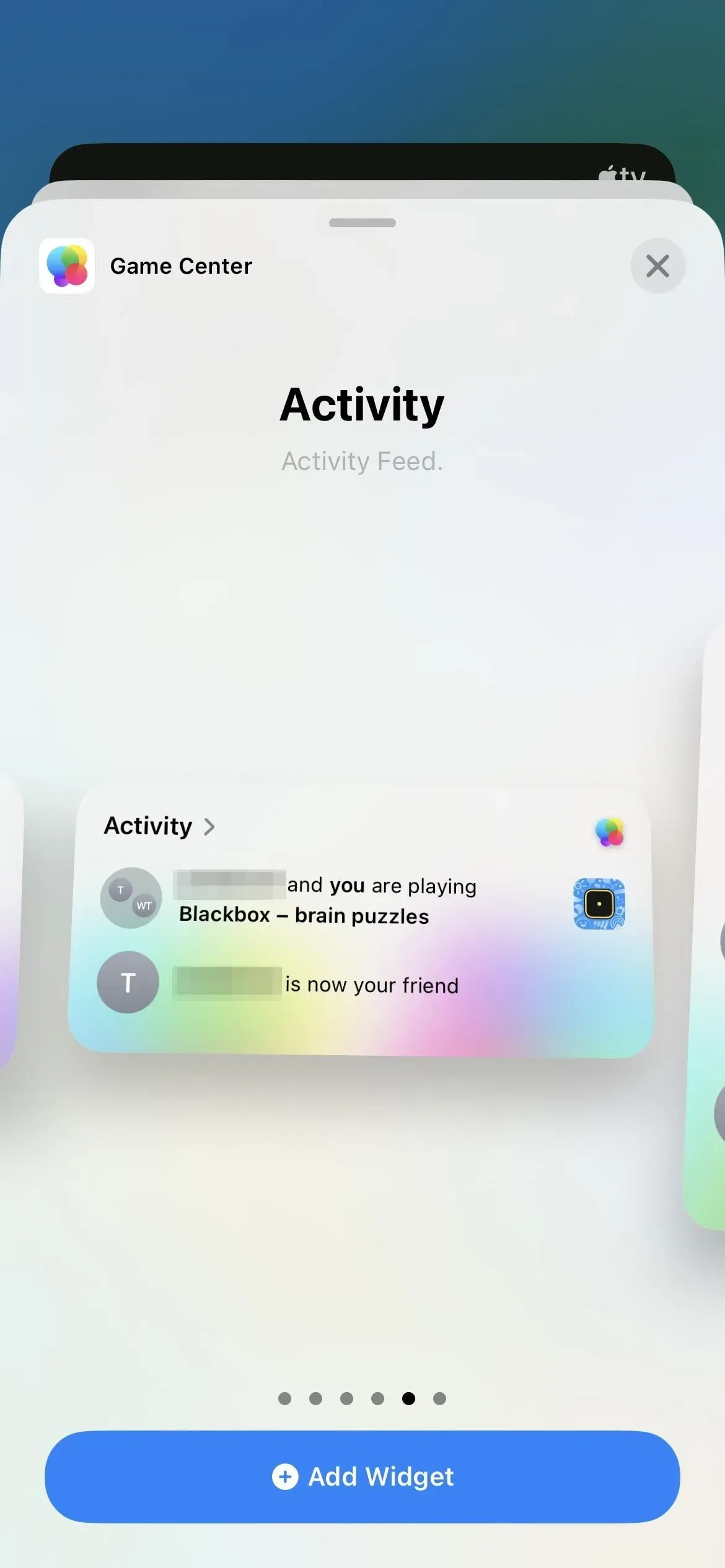
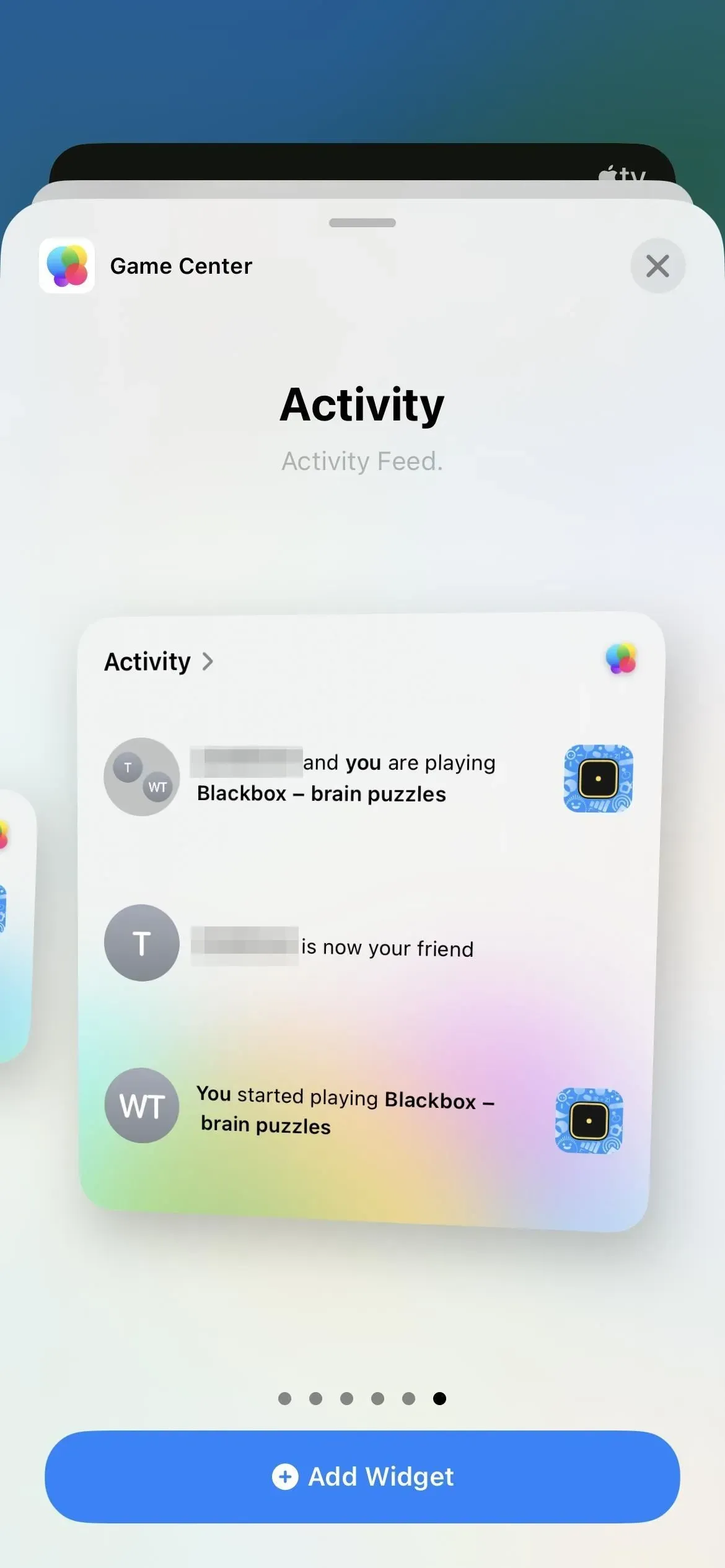
Ensin voit napsauttaa ”Activity” avataksesi uuden koko näytön pelikeskuksen ikkunan, jossa on lisätietoja aktiviteeteista. Toiseksi voit napsauttaa yhteyshenkilön nimeä avataksesi hänen profiilinsa samassa peittoikkunassa. Ikkunan sulkeminen palauttaa widgetiin.
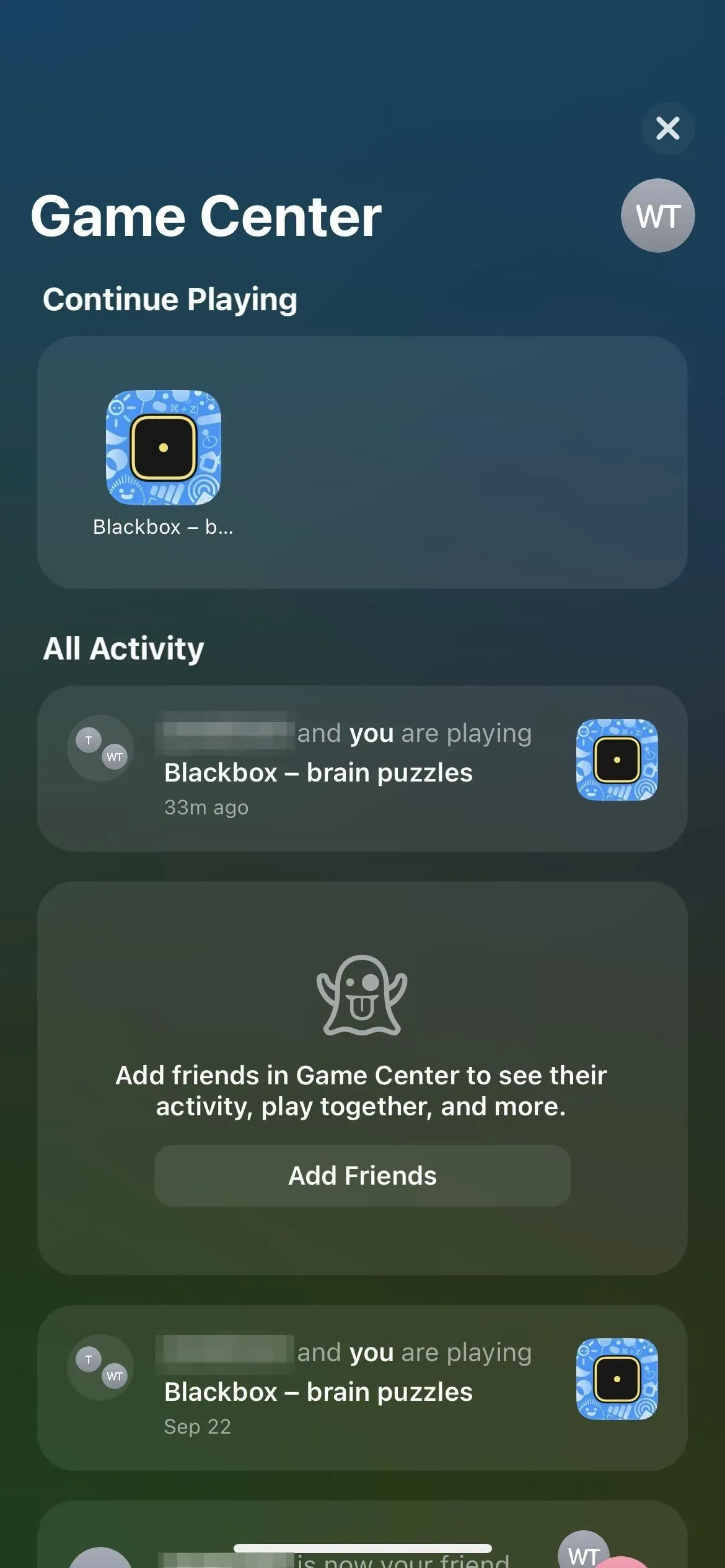
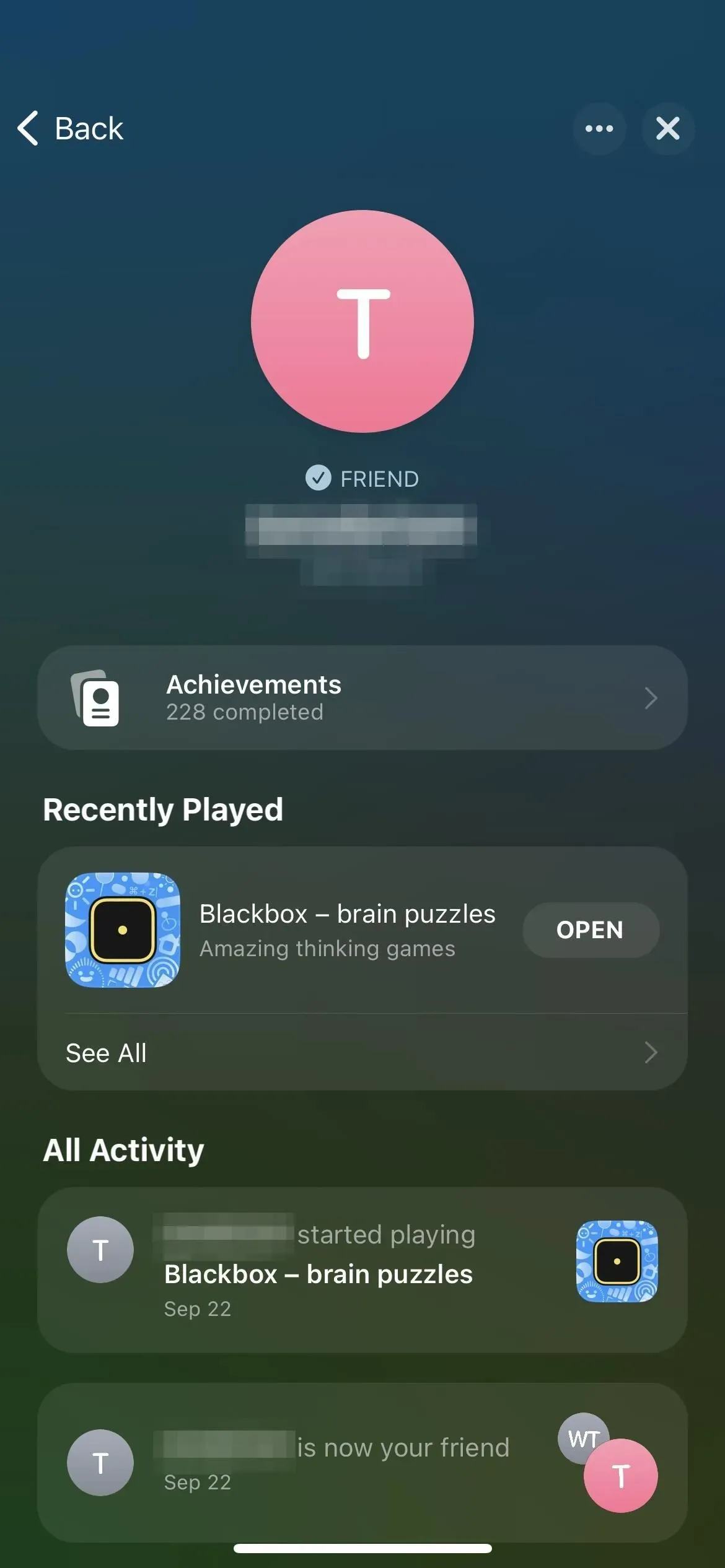
13. Poista IP-osoitteen piilottaminen käytöstä Safarissa.
Jos olet iCloud+ -tilaaja ja käytät iCloud Private Relaya piilottaaksesi IP-osoitteesi Safarissa vierailemiltasi verkkosivustoilta, etkä vain tunnetuilta jäljittäjiltä, jotka voivat ottaa kaiken käyttöön, voit nyt poistaa tämän vaihtoehdon käytöstä verkkosivustokohtaisesti sivun asetuksista.
Tällä hetkellä se on käynnissä istuntokohtaisesti, joten saatat joutua poistamaan sen uudelleen käytöstä sivustolta, jos päivität sivun. Oikea vaihtokytkin Verkkosivuston asetuksissa saattaa tulla tulevassa päivityksessä, mutta tällä hetkellä ei myöskään Asetukset-sovelluksessa ole mitään.
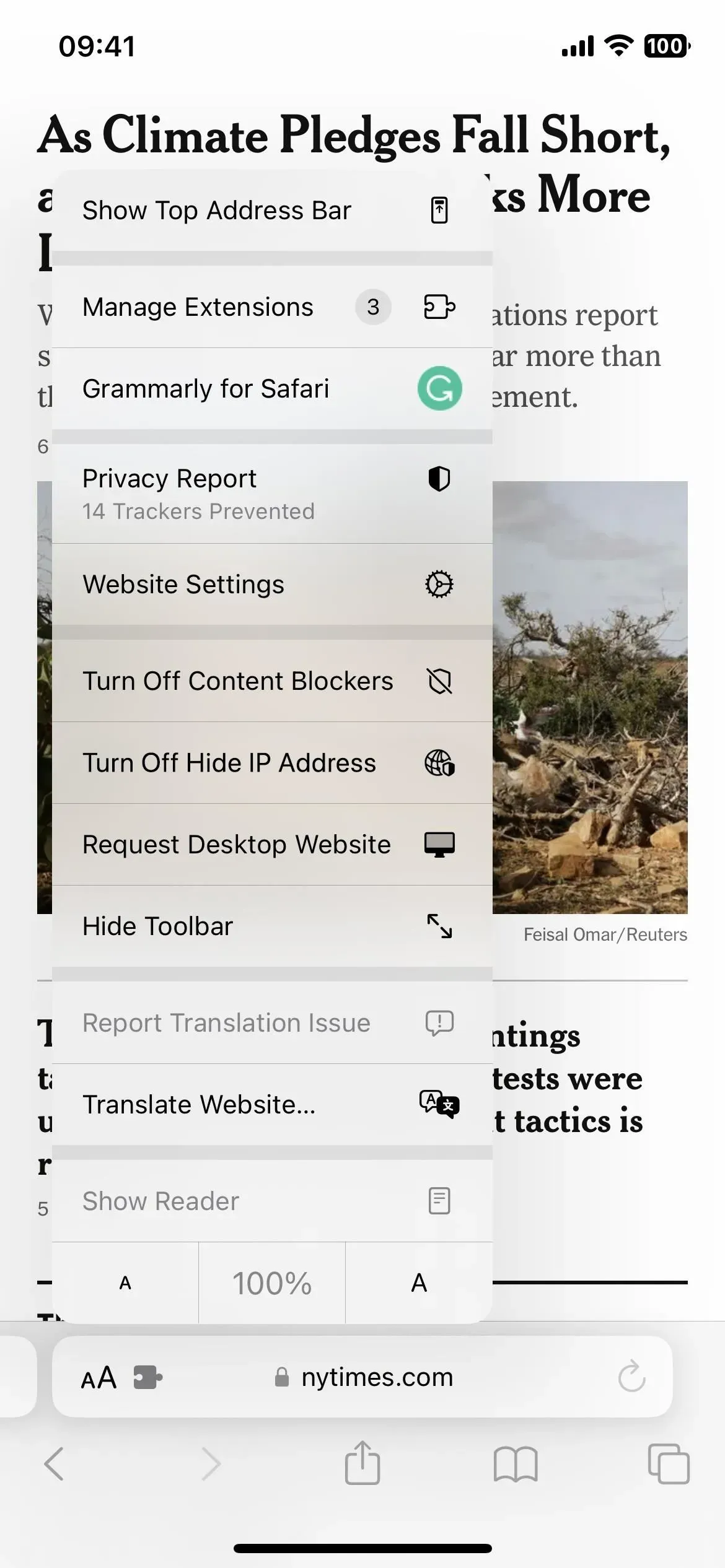
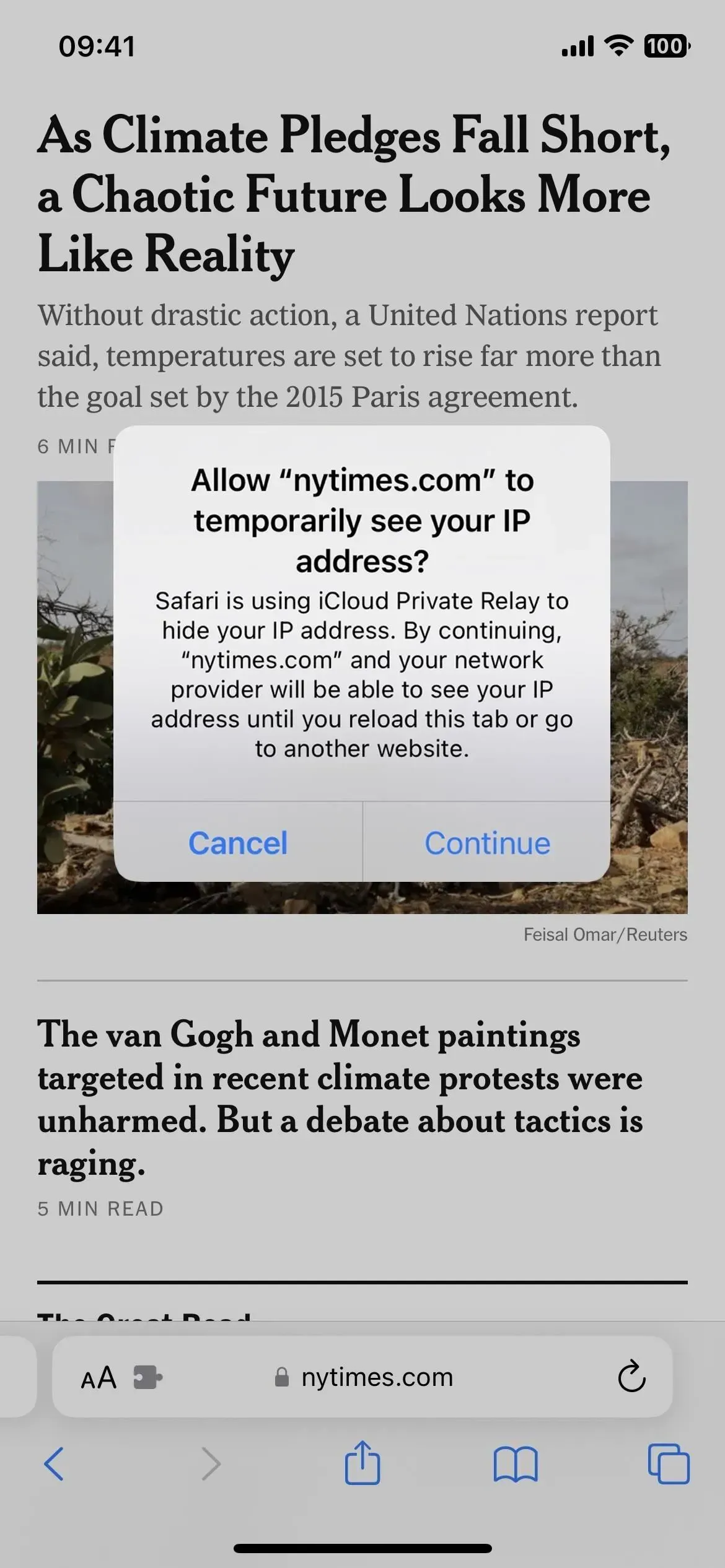
14. Suositellut automaattiset esikatselut TV-sovelluksessa
Apple TV -sovelluksessa on meneillään valtava muutos iOS 16.2:ssa, joka vaikuttaa myös iPadOS 16.2:een, tvOS 16.2:een ja macOS Ventura 13.1:een ja tulee todennäköisesti tiensä älytelevisioihin.
Katso nyt -välilehden yläosassa on suuri karuselli, joka toistaa automaattisesti suosittelemiensa TV-ohjelmien ja elokuvien trailerit. Voit selata luetteloa tai antaa sen siirtyä kuhunkin nimikkeeseen kunkin nimikkeen trailerin päätyttyä. Jotkut rakastavat sitä, mutta toiset epäilemättä vihaavat sitä , koska se siirtää ”Seuraava”-jonon ylhäältä alas suuren lohkon alapuolelle.
Tällä hetkellä ei näytä olevan tapaa pysäyttää videon esikatselun automaattinen toisto. Automaattisen toiston videon esikatselu -valitsin kohdassa Asetukset -> Esteettömyys -> Liike ei toimi Apple TV:ssä, eikä TV-sovelluksen asetuksissa ole uutta kytkintä, esim. App Storen pitäisi kytkeä videon automaattinen toisto päälle tai pois päältä tai käyttää sitä vain Wi:lle. -Fi.
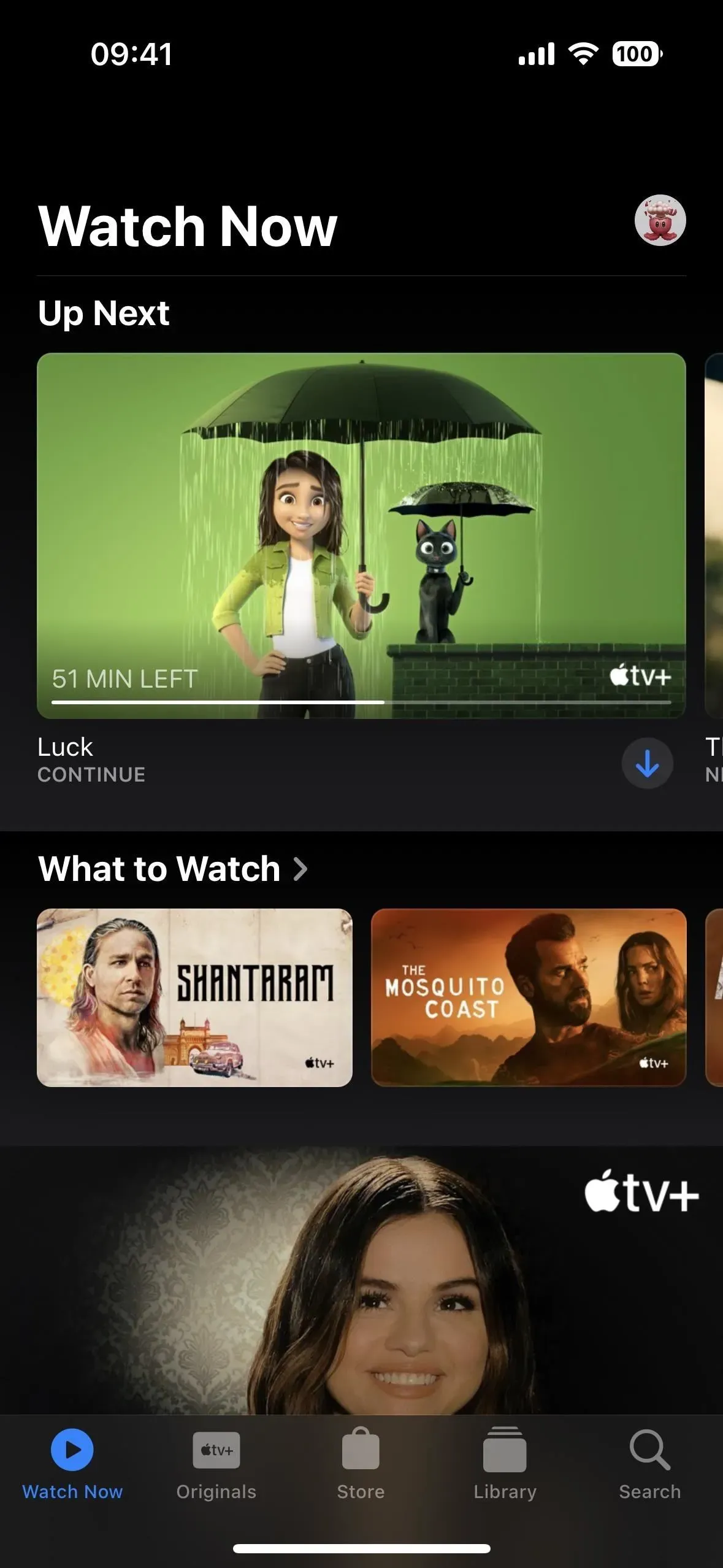
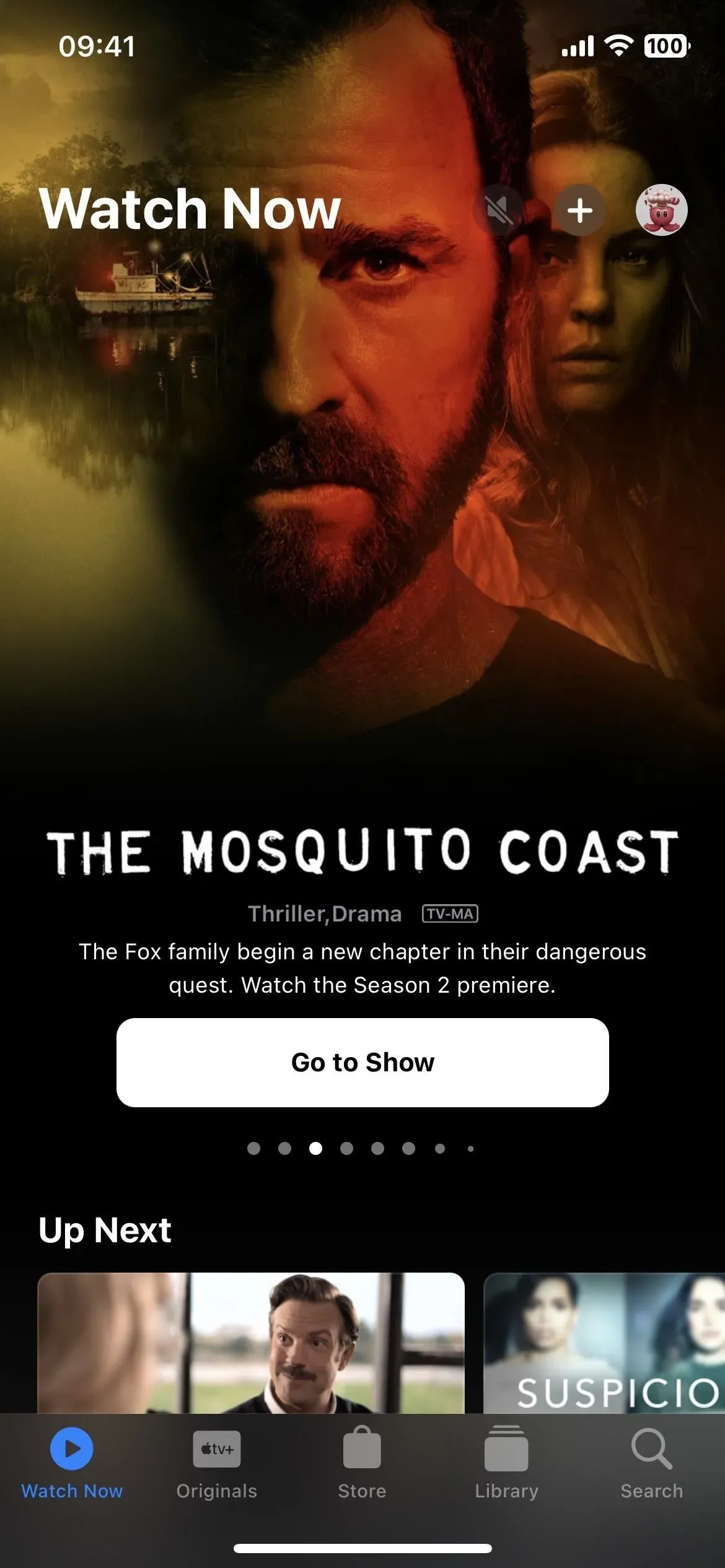
”Further Up” iOS 16.1:ssä (vasemmalla) verrattuna uusiin suosittuihin videoihin iOS 16.2:ssa (oikealla).
15. Uusi kodin arkkitehtuuri
iOS 16.1:n Matter-lisävarusteiden uuden tuen jälkeen Home-sovelluksen arkkitehtuuripäivitys on saatavilla iOS 16.2:lle, iPadOS 16.2:lle, macOS 13.1:lle ja HomePod 16.2:lle. Applen mukaan päivitys tekee älykodin käyttökokemuksesta nopeamman ja luotettavamman, etenkin kodeissa, joissa on monia lisävarusteita.
Näet vaihtoehdon Home-päivityksen asentamiseen, kun avaat Home-sovelluksen. Jos ei, voit päivittää valitsemalla Koti -> Oma koti -> Kotiasetukset -> Päivitykset. Kaikissa yhdistetyissä laitteissa on oltava uusin ohjelmisto, jotta voit tarkastella, käyttää ja hallita kotia, joka on päivitetty uusimpaan arkkitehtuuriin. Jos niitä ei ole, et voi käyttää niitä.
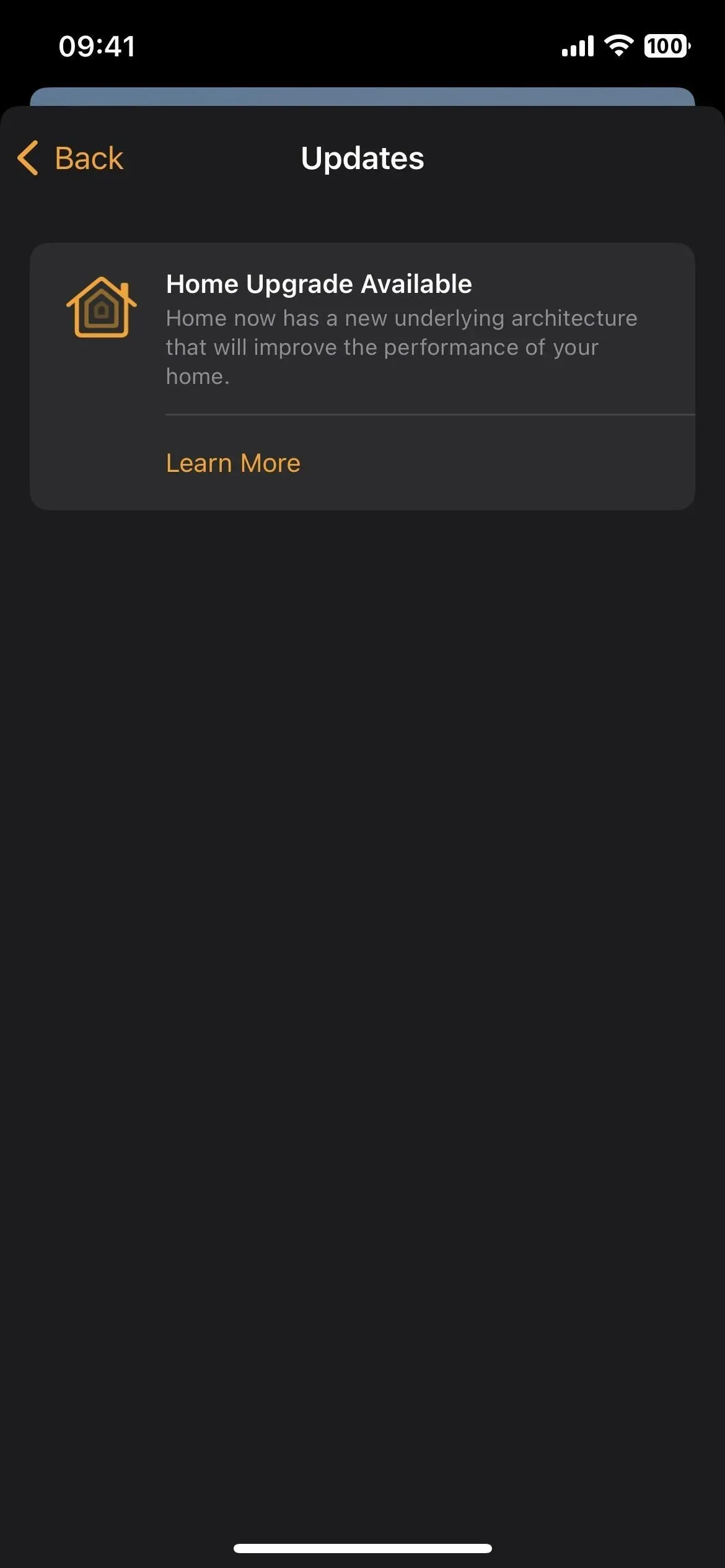
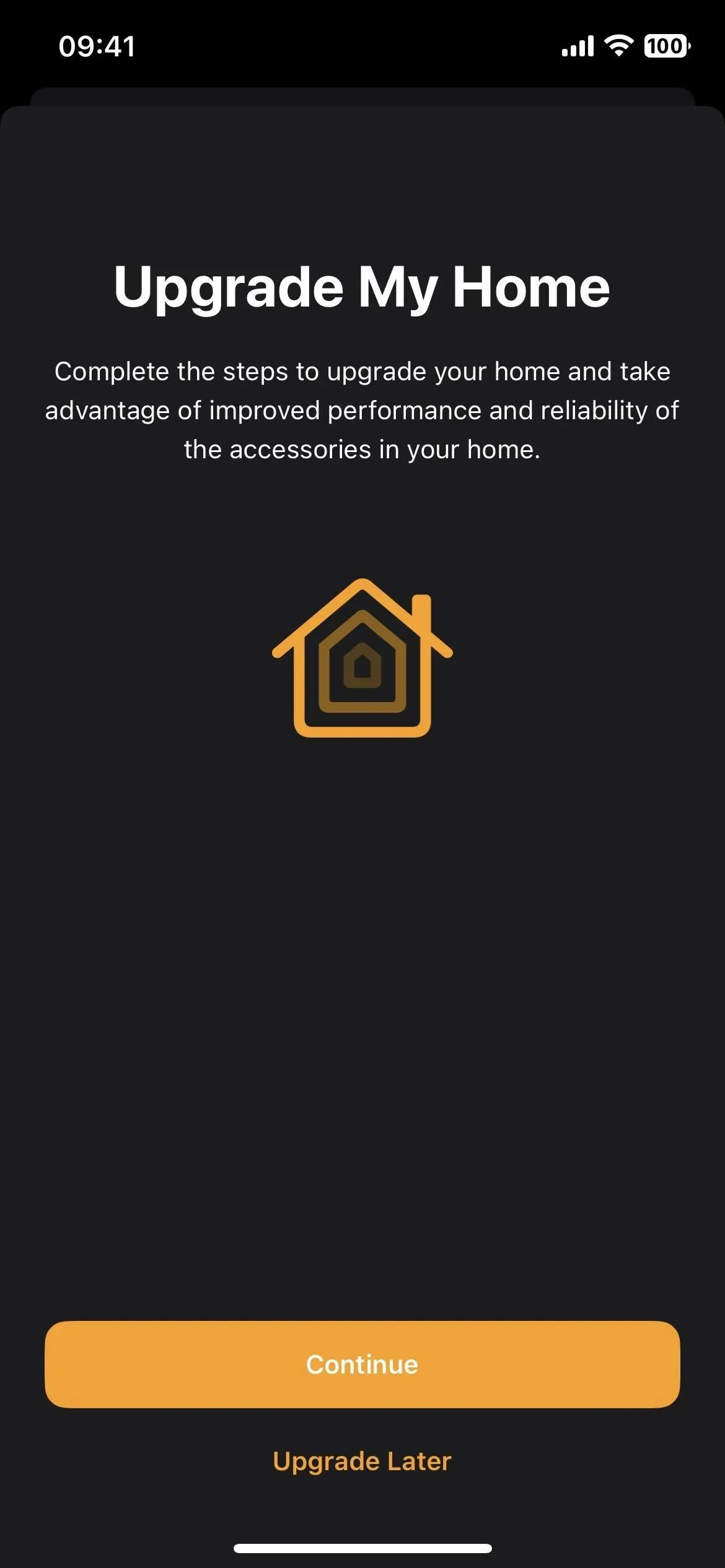
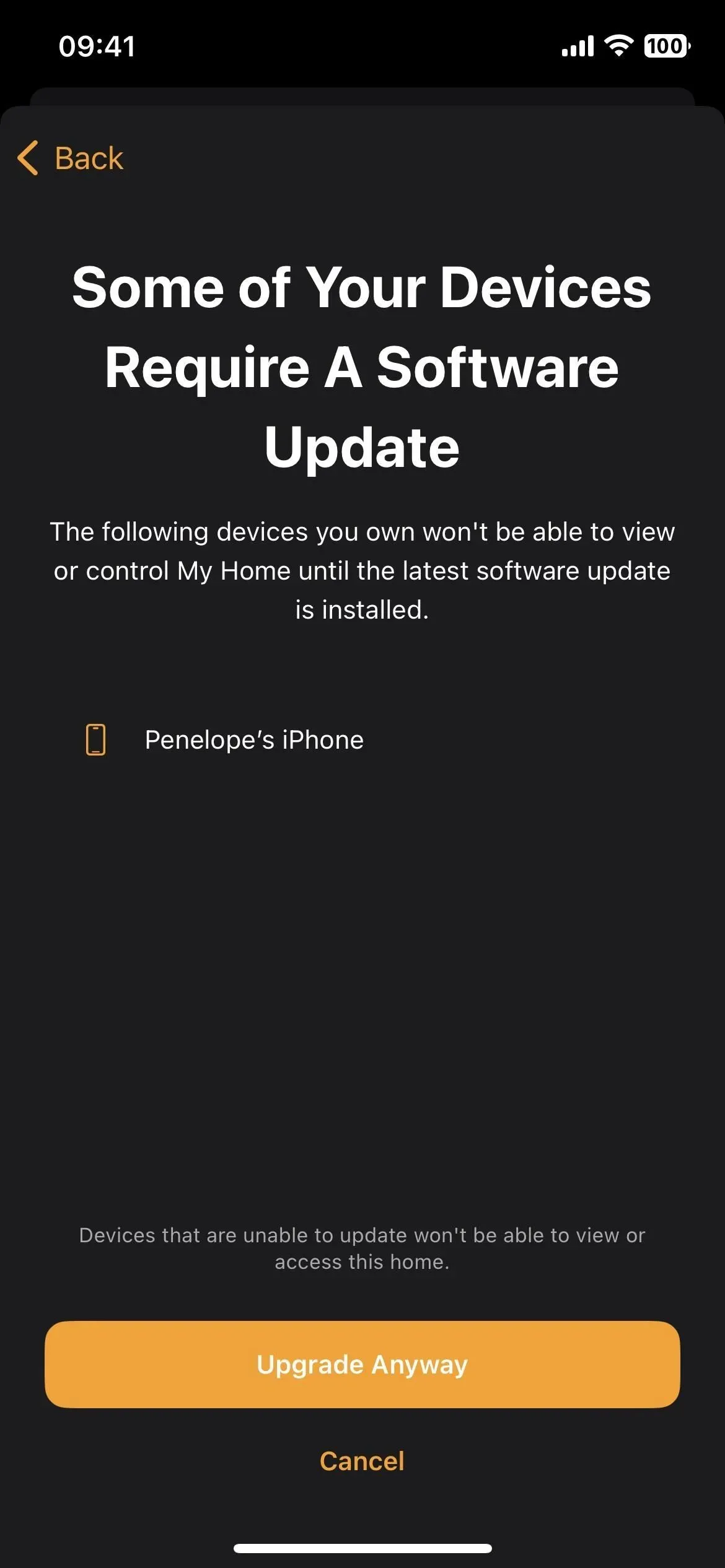
16. Anna tahatonta palautetta hätäpuhelusta
iOS 16.2 beta näyttää ilmoituksen, kun aktivoit hätätilanteen hätätilanteessa iPhonessasi. Kun napsautat ilmoitusta, se avaa palautetyökalun, joka pyytää palautetta tahattomista hätäpuheluista. Jos väität, että käynnistit vahingossa hätäpuhelun, näet lisää kysymyksiä, kuten:
- Mistä tiesit, että Emergency SOS toimi iPhonessasi?
- Missä iPhonesi oli, kun hätähälytys sammui?
- Mitä teit, kun hätäpuhelu soi?
- Tiedätkö kuinka iPhonesi laukaisi hätäpuhelun?
- Onko iPhonesi SOS-hätäpalvelu aktivoitu vahingossa tällä tavalla aiemmin?
Kun olet lähettänyt tai peruuttanut raportin, sinut ohjataan hätätilanne-asetuksiin, joissa voit muuttaa asetuksia tarvittaessa. Apple on todennäköisesti lisännyt tämän iOS 16.2:een johtuen pitkän historian vahingossa tapahtuneista hätäpuheluista ja myöhemmistä iPhone 14 -sarjan malleista löydetyistä kaatumisista, jotka laukesivat vuoristoratoja, laskuvarjohyppyjä ja muita äärimmäisiä kiihtyvyys- ja hidastusskenaarioita . jopa 256 g. vahvuus.
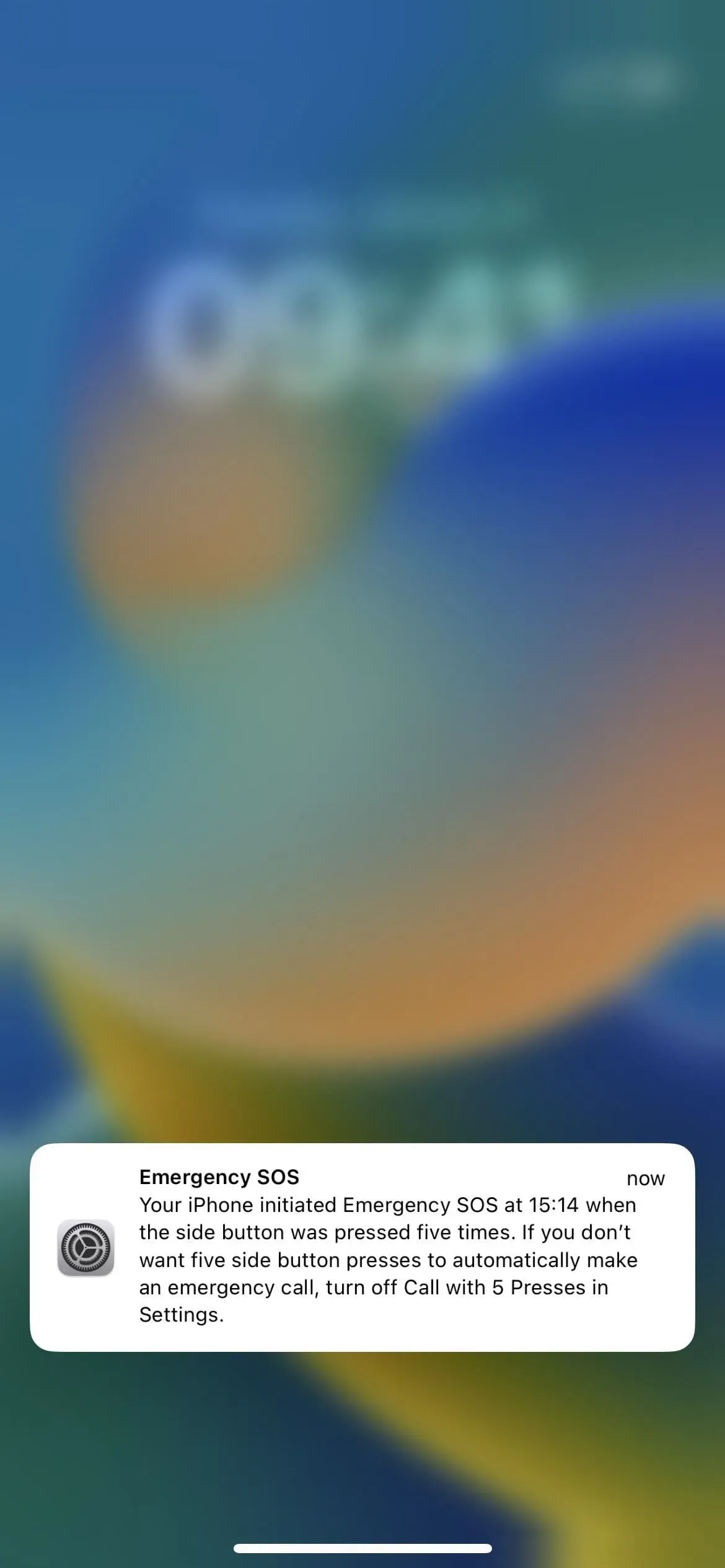
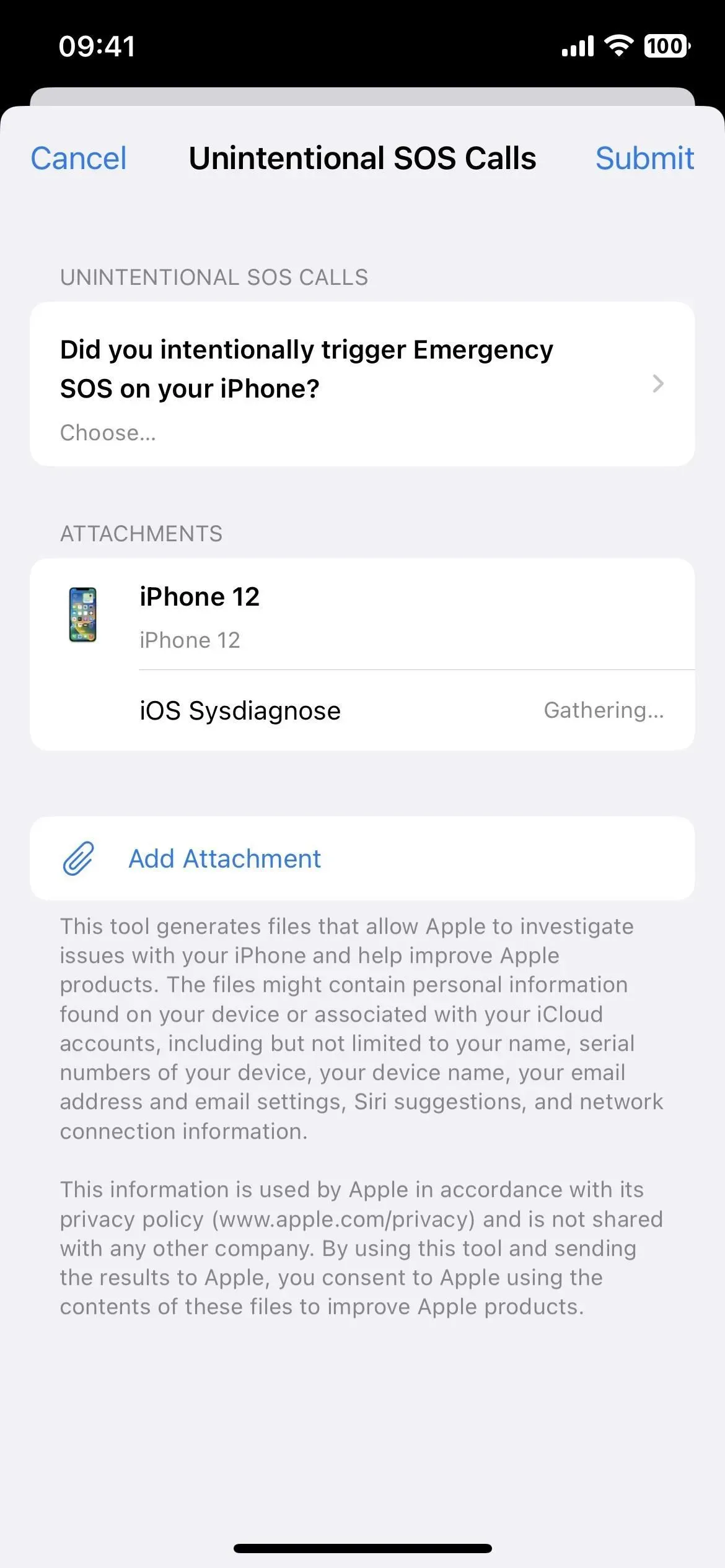
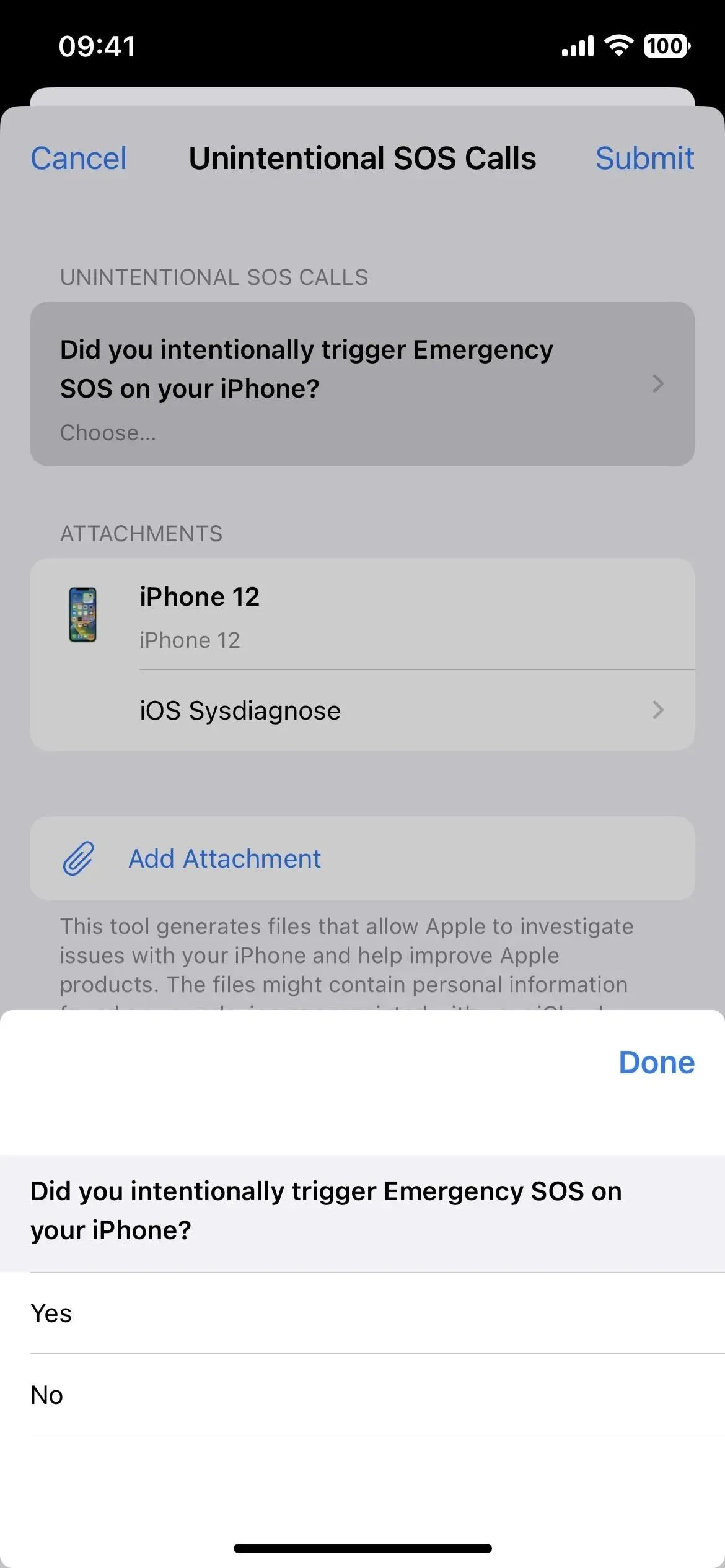
17. Visuaalinen muutos ohjelmistopäivitystä varten
Yhdessä iOS 16.2:n pienistä päivityksistä Asetusten ”Ohjelmistopäivitys”-näyttö näyttää tällä hetkellä asennetun iOS-version suurella, lihavoitulla fontilla.
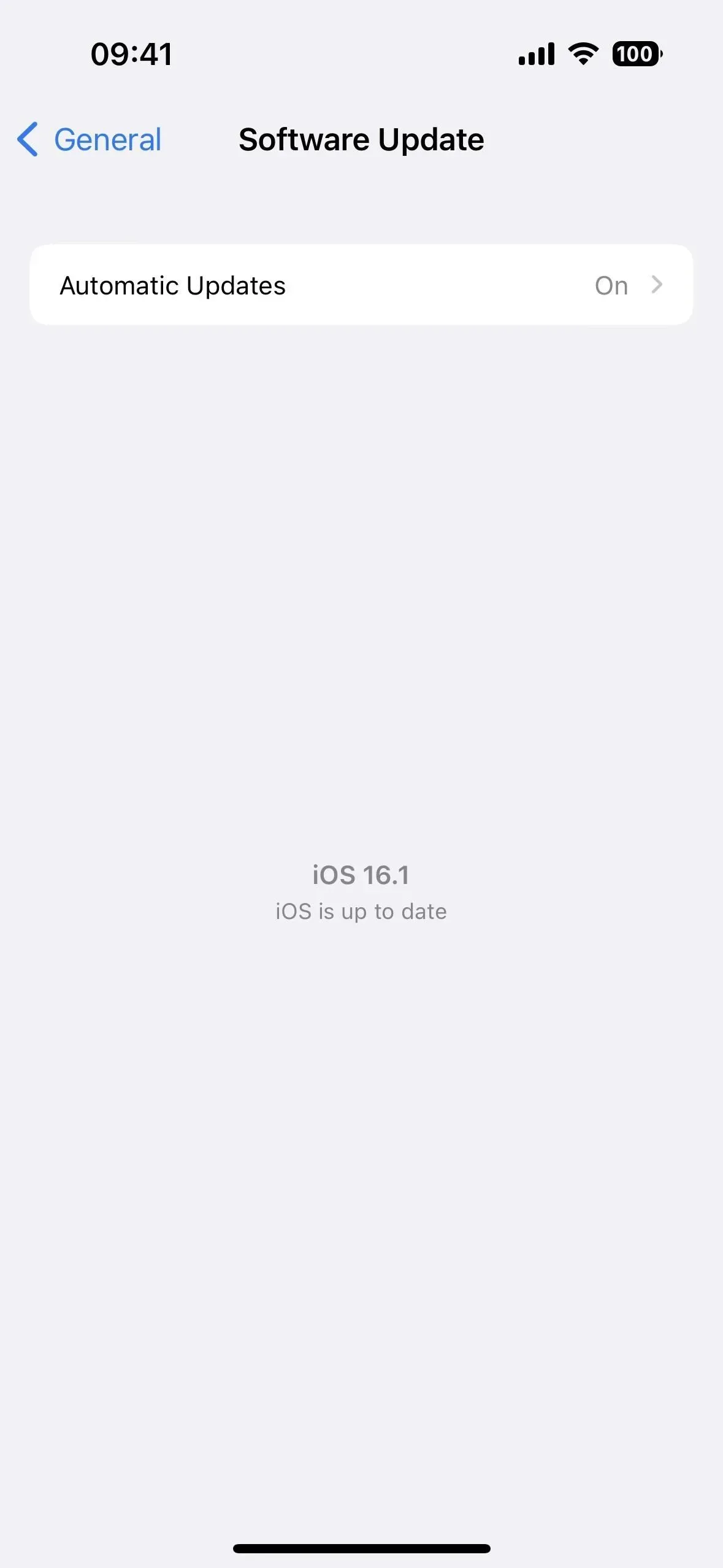
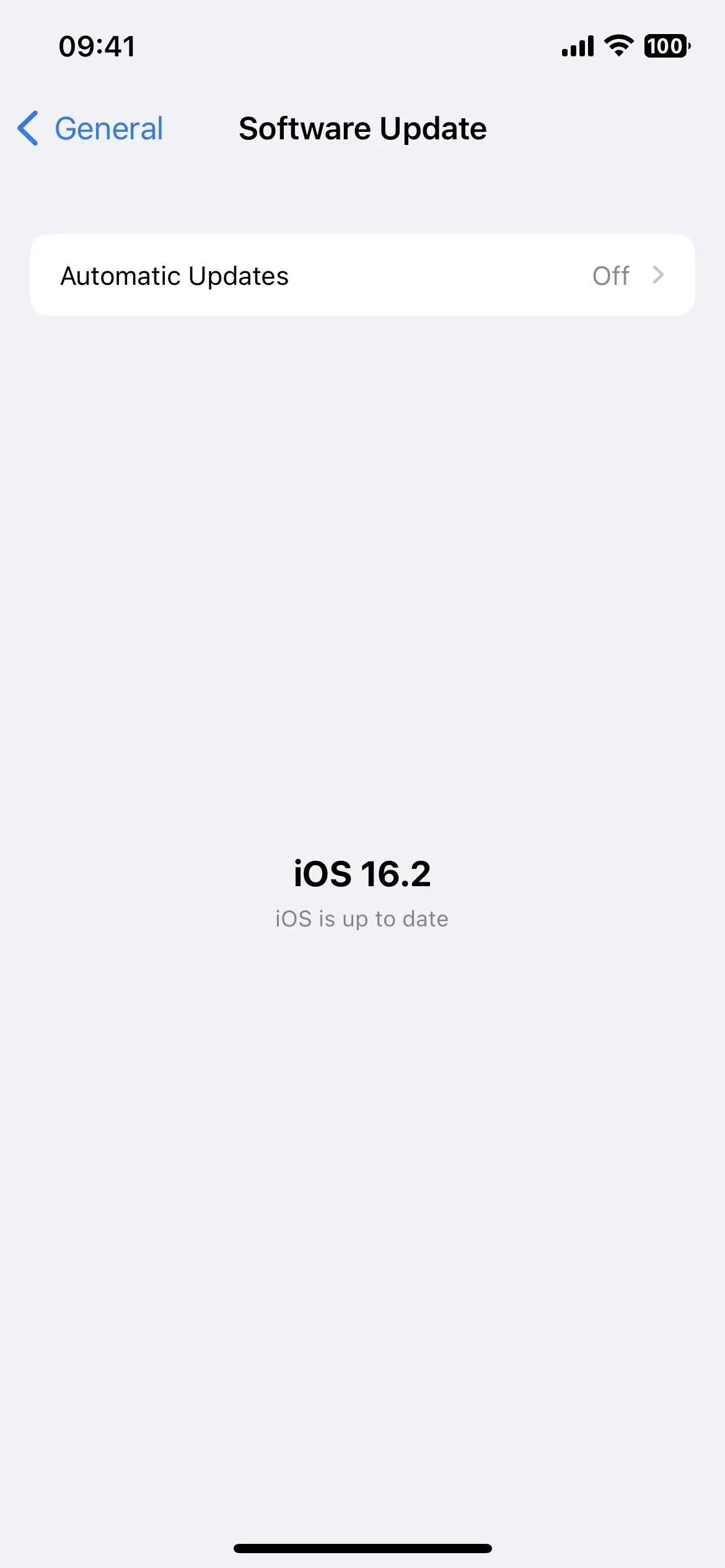
18. CSS-gradientin interpoloinnin väriavaruudet Safarissa
Vaikka se on ollut jo saatavilla kokeellisena Safari-asetuksena iOS 15.4:stä lähtien, iOS 16.2 sisältää vihdoin oletusarvoisen CSS-gradientin interpoloinnin väriavaruuden. Verkkosovellusinsinööri Adam Argylella on hieno demo siitä, miltä se näyttää Codepenissä , jota voit kokeilla. Alla olevista GIF-kuvista näet, että liukuväriavaruudet eivät näy iOS 16.1:ssä (vasemmalla), mutta näkyvät iOS 16.2:ssa (oikealla).
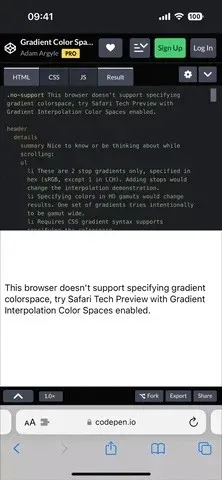
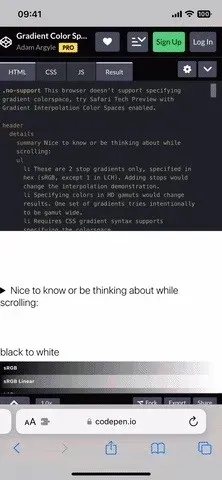
19. CSS color-mix() Safarissa
Toinen kokeellinen Safari-asetus, joka on nyt oletuksena käytössä iOS 16.2:ssa, on CSS color-mix(), joka ottaa kaksi väriarvoa ja sekoittaa ne tietyssä määrässä väriavaruutta. Voit tarkistaa tämän käymällä Functional Notationin MDN-verkkodokumenttien sivulla , jonka alaosassa on esimerkki. Alla näet, että iOS 16.1 ei näytä sekoitettuja värejä ollenkaan (vasemmalla), kun taas iOS 16.2 näyttää (oikealla).
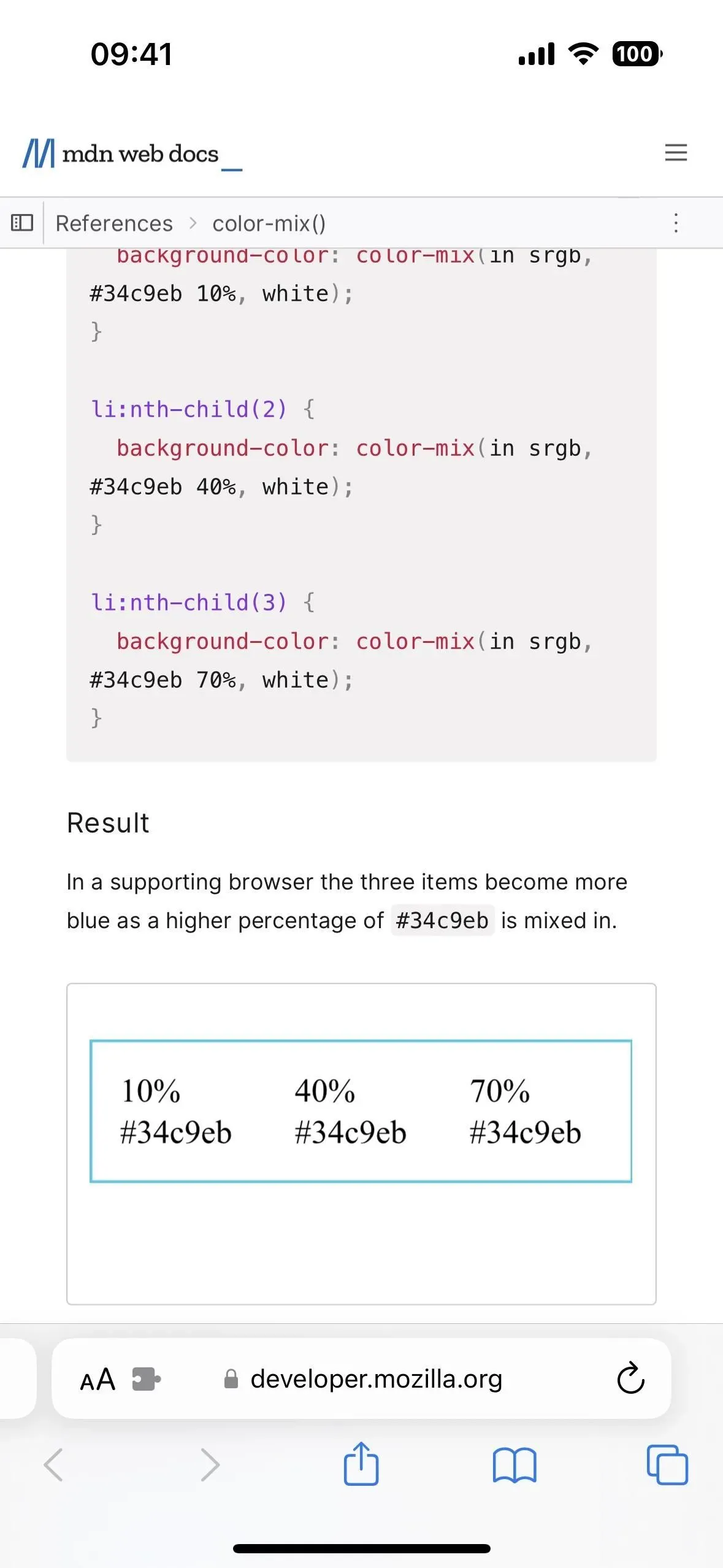
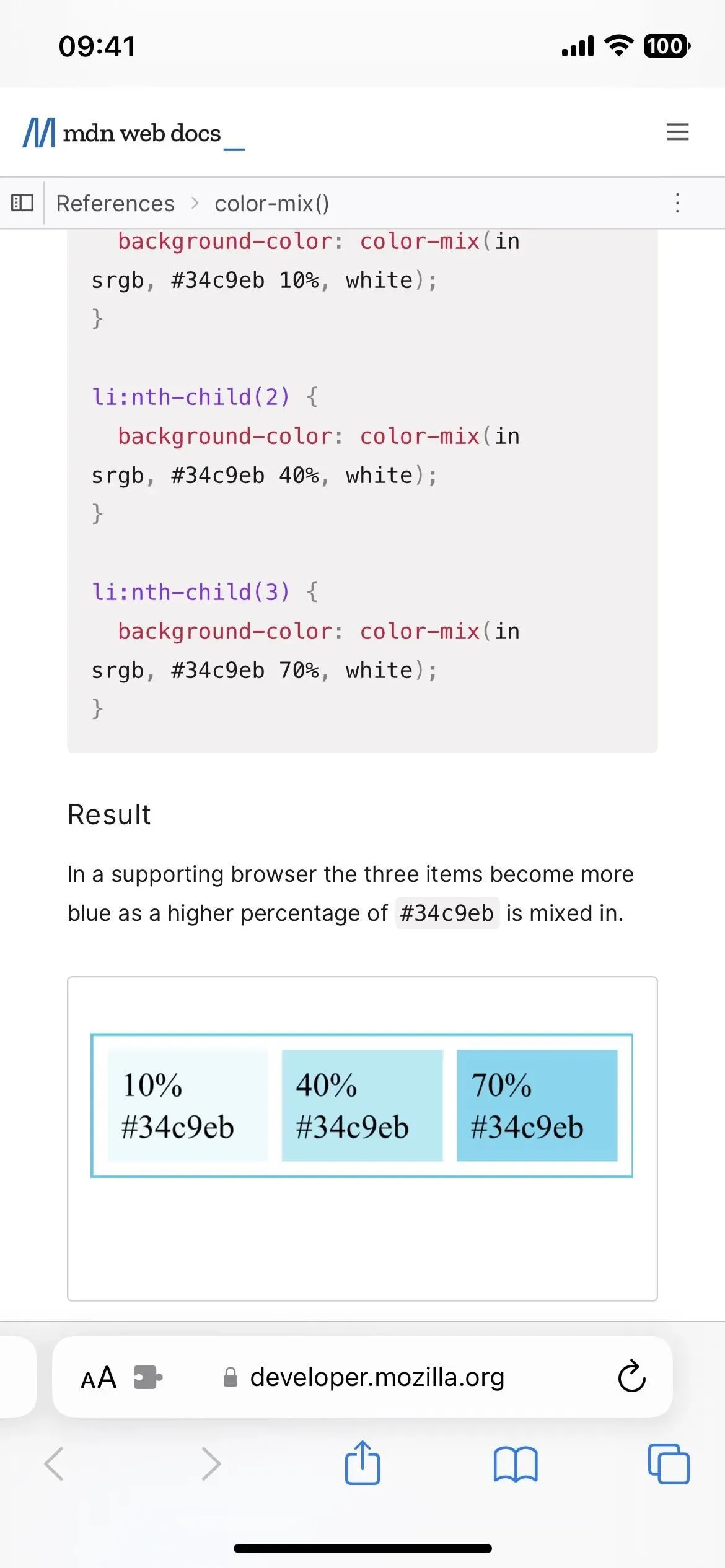
20. Uusia toistoanimaatioita musiikissa
Musiikki-sovelluksen Now Playing -säätimissä huomaat hienovaraisen muutoksen animaatiossa, kun painat toisto-/taukopainiketta, ja vielä selvemmän muutoksen, kun painat seuraavan/edellisen kappaleen painikkeita.
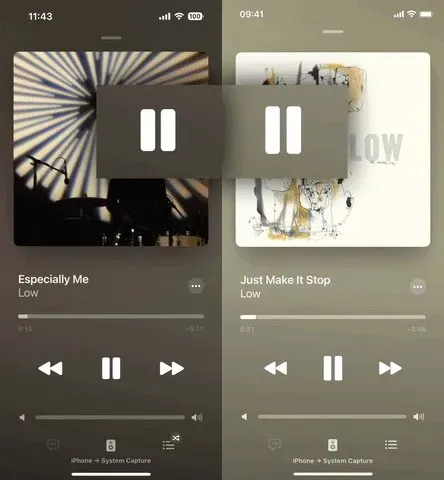
Voi olla vaikea nähdä eroja alla olevassa GIF-kuvassa, jossa näkyy iOS 16.1 vasemmalla ja iOS 16.2 oikealla, joten tässä näytetään vain hidastetut painikkeet:
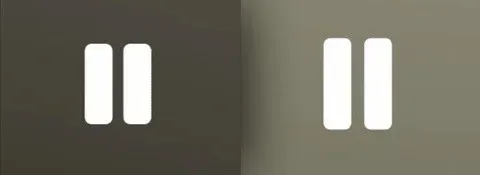
21. Laajennettu tuki ProMotion 120Hz
Kolmannen osapuolen sovellukset, jotka animoivat käyttöliittymäelementtejä käyttämällä SwiftUI:ta UIKitin sijaan, ovat raportoineet ongelmista animaatioiden katselemisessa 120 Hz:n virkistystaajuudella ProMotion-näytöissä. Vaikka tämä ei ole koskaan ollut ongelma iPadissa, se on nyt korjattu iOS 16.2:ssa iPhonelle.
22. Näytön vaihtaminen
Kun siirryt kohtaan Asetukset -> Näyttö ja kirkkaus, näet, että alareunassa oleva ”Näytön asteikko” -ryhmä on nyt nimeltään ”Näyttö”, ja uuden lyhyemmän otsikon alta löydät valikkona ”Näyttöasteikko”. elementtiä, ei vain ”View”. Näillä pienillä muutoksilla voi olla jotain tekemistä seuraavan ominaisuuden kanssa.
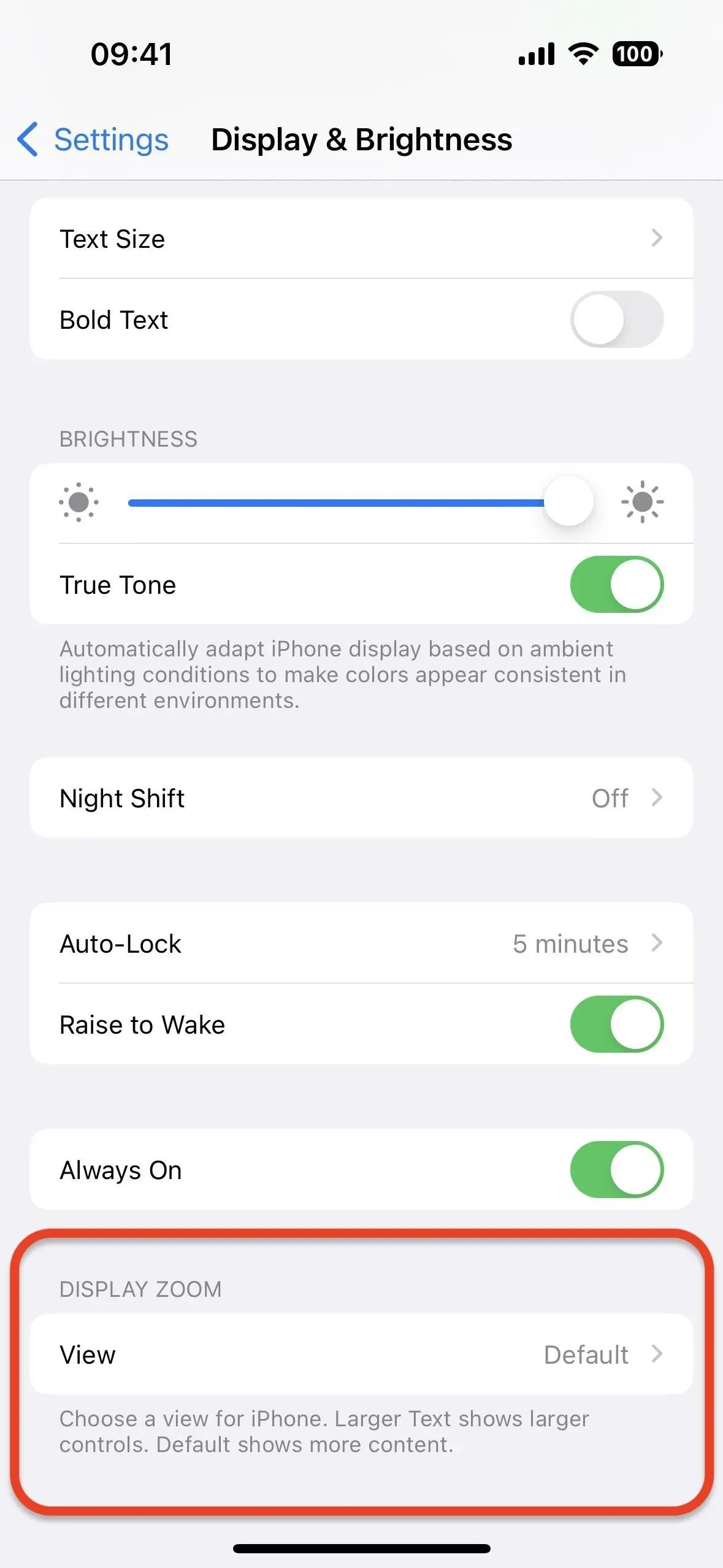
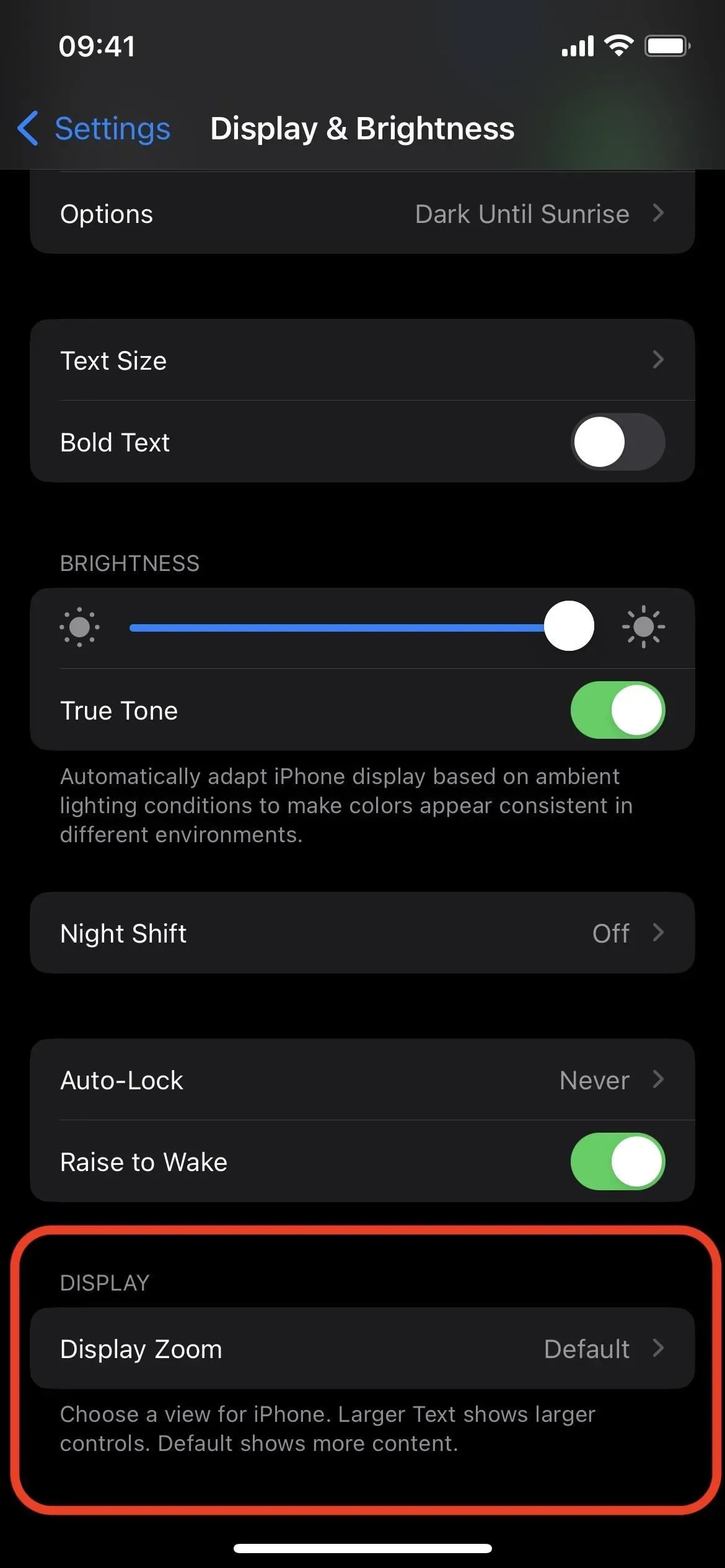
Display Scale -vaihtoehto iOS 16.1:ssä (vasemmalla) ja iOS 16.2:ssa (oikealla).
23. Uusi mukautettu esteettömyystila (ei toimi vielä)
9to5Mac havaitsi ensimmäisenä uuden mukautetun esteettömyystilan, jonka koodinimi on Clarity iOS 16.2:n lähdekoodissa, mutta jota ei ole vielä julkaistu käytettäväksi todellisissa ohjelmistoissa, ”luo virtaviivaistetun iPhone-kokemuksen”, Applen kuvausta lainatakseni.
Tämä on mukautettu käyttöliittymä, joka korvaa tavallisen käyttöliittymän. Jos katsot sovelluksia mieluummin luetteloissa kuin aloitusnäytön ruudukoissa, voit tehdä niin. Saatat myös mieluummin käyttää laajempaa käyttöliittymää, jossa on jättimäiset sovelluskuvakkeet, suuri teksti ja isot säätimet. Tumma tila ja muut esteettömyysasetukset koskevat myös mukautettua esteettömyystilaa, ja lukituksen avaaminen voidaan korvata lukitusnäytöllä ”Pidä painettuna Enter” -painikkeella.
Lähdekoodissa on uusia sovelluksia ClarityCameralle ja ClarityPhotosille sekä Clarity-kohtaisia käyttöliittymän parannuksia kameralle, viesteille, musiikille, puhelimelle, FaceTimelle ja valokuville, ja lisää sovelluksia ja malleja lisätään todennäköisesti tulevaisuudessa. Tällä hetkellä kaikki on kehitteillä, eikä mikään ole kiveen hakattu.
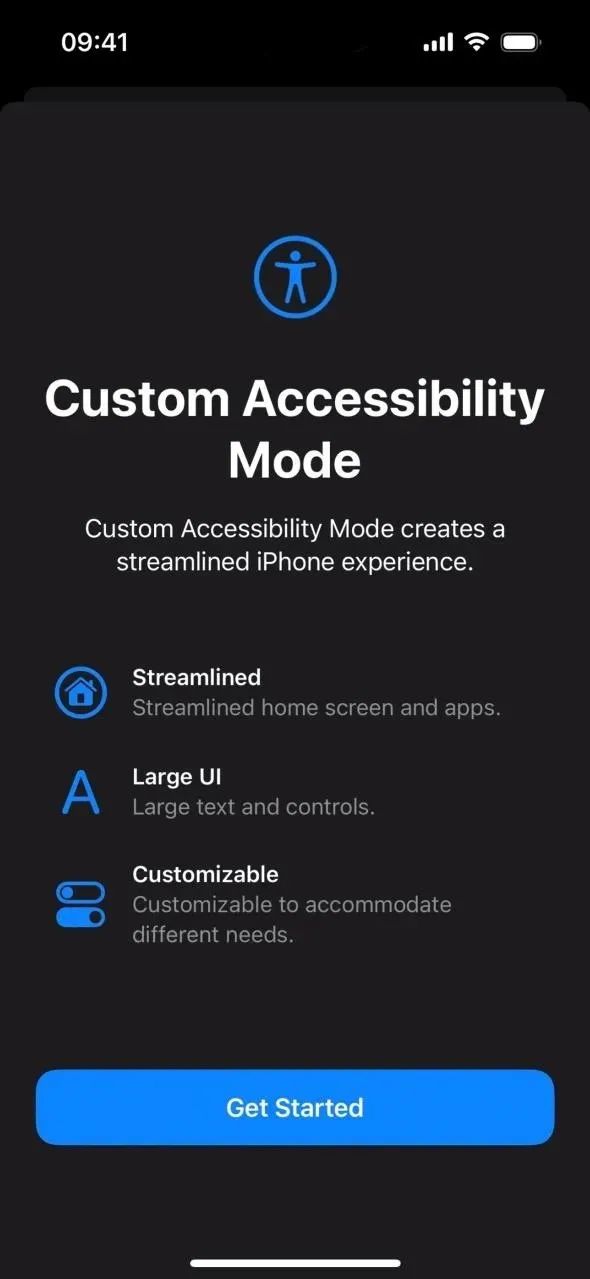
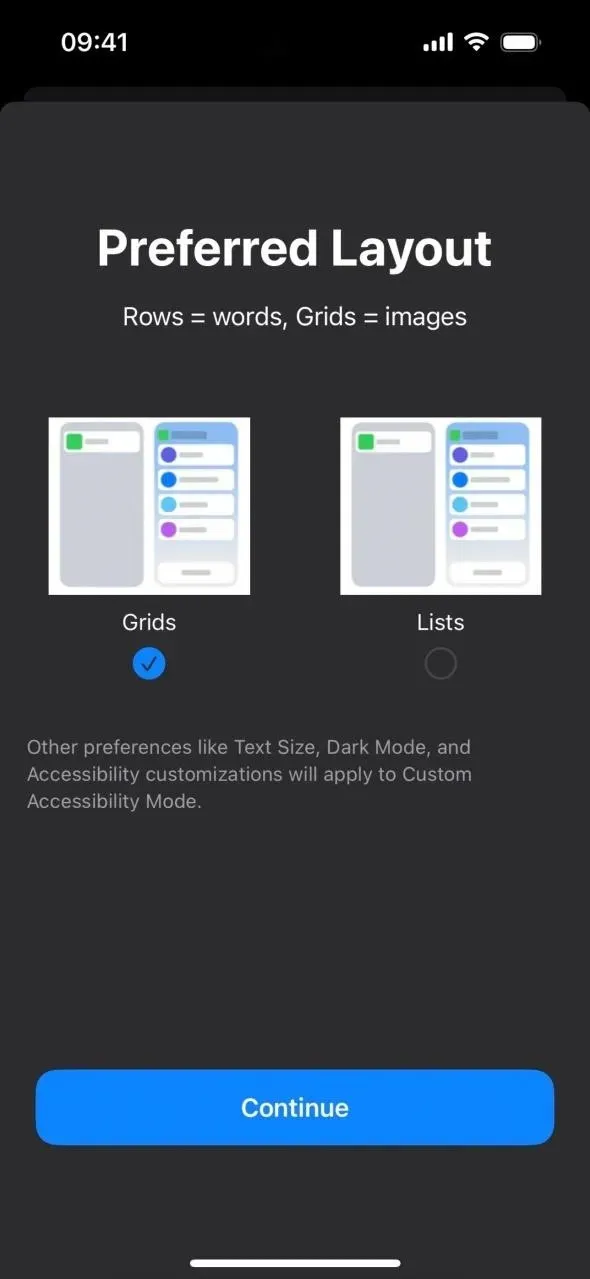
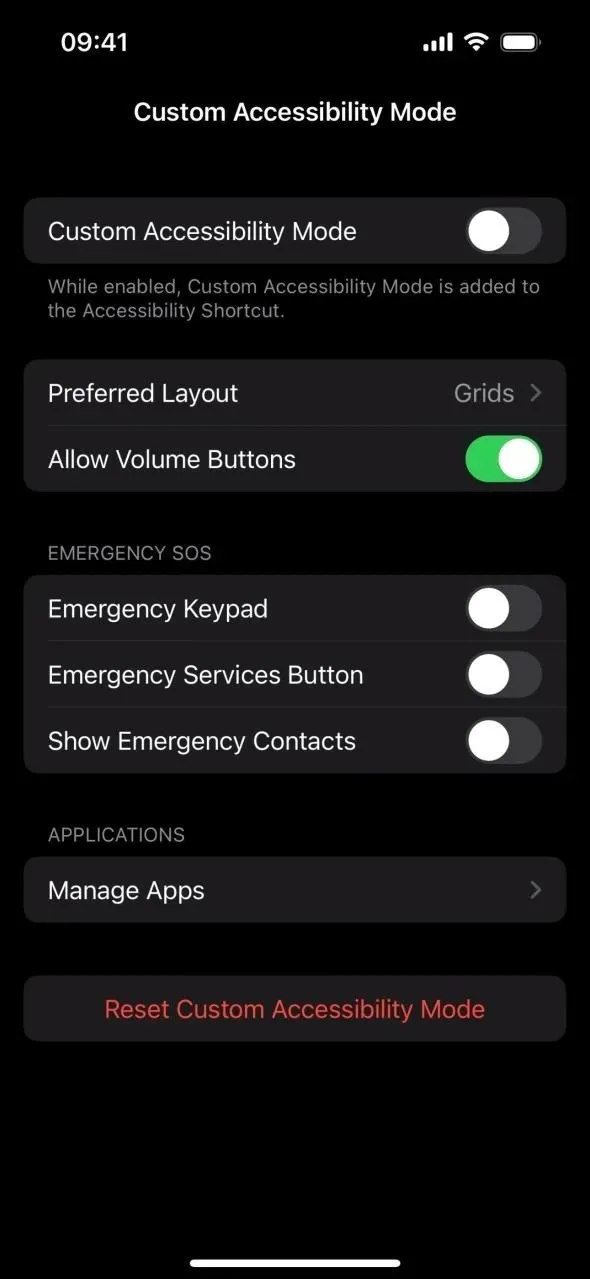
Ominaisuudet vain iPadOS 16.2:lle
- Apple on palauttanut ulkoisen näytön tuen Stage Managerille iPad M1- ja M2-malleissa, mikä mahdollistaa jopa kahdeksan sovelluksen samanaikaisen käytön neljän sijaan.
- Stage Managerin Asetukset-valikossa on nyt välilehdet ”iPad” ja ”Ulkoinen näyttö”, joten voit mukauttaa uusimmat sovellukset ja telakointiaseman jokaiselle näytölle. Se oli aiemmin avattava valikko, joka ei ollut niin havaittavissa.
Mitä puuttuu?
Apple ei ole palauttanut kaikkia pikakuvakkeiden käytettävissä olevia kuvioita, jotka se poisti iOS 16.1 -päivityksen myötä, eikä ole mitään syytä uskoa, että kuvat palaavat Pikakuvakkeet-sovellukseen lähiaikoina.



Vastaa